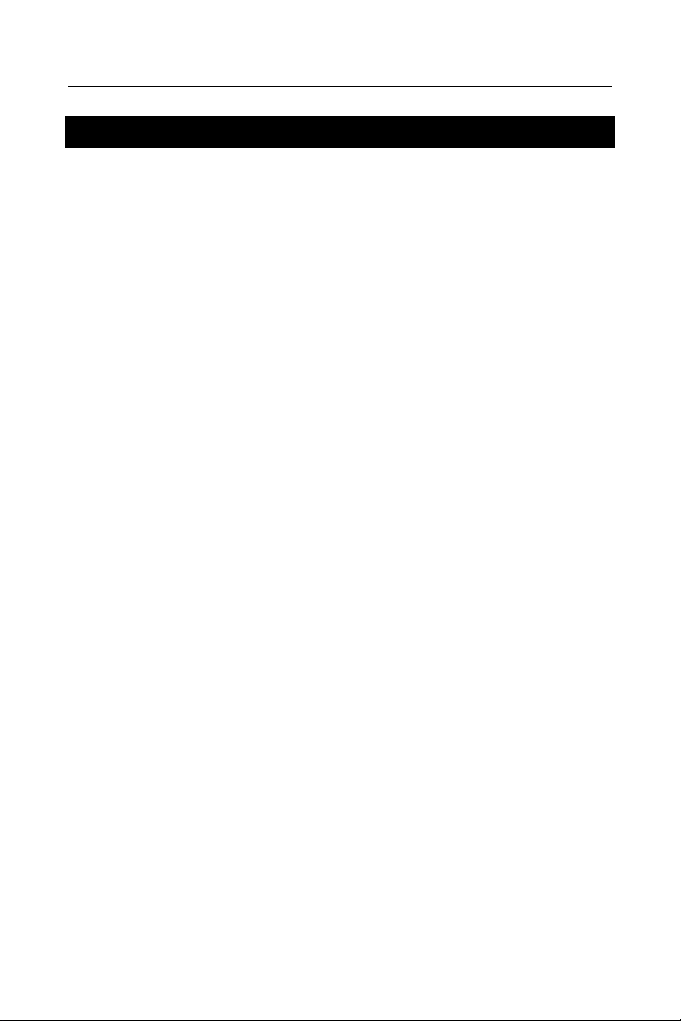
Partner® X5 Guía del usuario
CONTENIDO
INTRODUCCIÓN -------------------------------------------------------------------------3
Presentación-----------------------------------------------------------------------------5
Fuente de energía eléctrica ---------------------------------------------------------5
Iniciación----------------------------------------------------------------------------------7
Teclado------------------------------------------------------------------------------------8
Pantalla --------------------------------------------------------------------------------- 10
DICCIONARIO ---------------------------------------------------------------------------- 18
DICCIONARIO PRINCIPAL --------------------------------------------------------- 19
DICCIONARIO DE INGLÉS --------------------------------------------------------- 19
COMO USAR LOS DICCIONARIOS----------------------------------------------20
Reconocimiento avanzado de palabras ---------------------------------------- 20
Entrada de voz ------------------------------------------------------------------------ 21
Etiquetas de partes de la oración y de género -------------------------------21
Ver entradas --------------------------------------------------------------------------- 22
Corrector ortográfico Vector Ultima ------------------------------------------- 24
Traducción inversa instantánea y Explicación instantánea --------------- 25
Pronunciación de palabras y oraciones ----------------------------------------27
DICCIONARIOS SUPLEMENTARIOS ------------------------------------------- 28
Diccionario Español-Ruso --------------------------------------------------------- 28
Diccionario del usuario--------------------------------------------------------------28
Tarjetas para recordar -------------------------------------------------------------- 32
TRADUCCIÓN ESCRITA ------------------------------------------------------------ 34
LIBRO DE FRASES EN VOZ ------------------------------------------------------- 36
CORRECCIÓN DEL ACENTO------------------------------------------------------ 38
REFERENCIA --------------------------------------------------------------------------- 41
Verbos irregulares-------------------------------------------------------------------- 41
Frases hechas ------------------------------------------------------------------------ 42
TOEFL Y GRAMÁTICA --------------------------------------------------------------- 43
TOEFL----------------------------------------------------------------------------------- 44
Gramática ------------------------------------------------------------------------------ 47
ORGANIZADOR--------------------------------------------------------------------------49
TELÉFONOS ----------------------------------------------------------------------------49
MEMORÁNDUM------------------------------------------------------------------------53
HORARIO -------------------------------------------------------------------------------- 56
CALENDARIO---------------------------------------------------------------------------60
TABLERO DE DIBUJO --------------------------------------------------------------- 61
DICTÁFONO----------------------------------------------------------------------------- 64
COMUNICACIÓN CON PC----------------------------------------------------------66
1
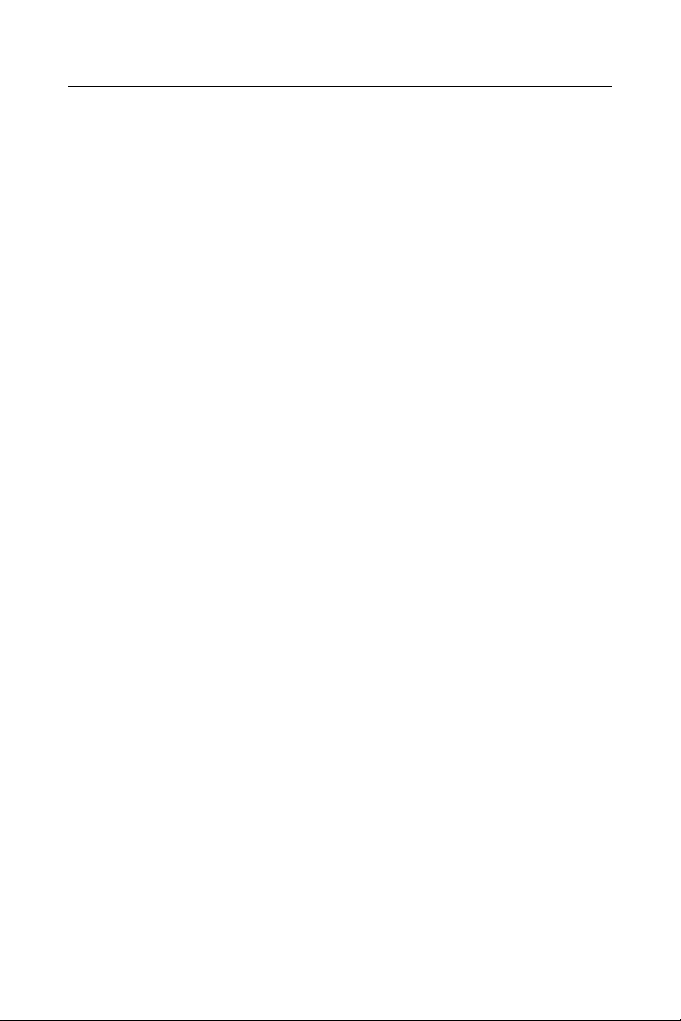
Partner® X5 Guía del usuario
CÁLCULOS--------------------------------------------------------------------------------68
CALCULADORA------------------------------------------------------------------------68
CALCULADORA DE PRÉSTAMOS-----------------------------------------------69
ADMINISTRADOR DE CUENTAS-------------------------------------------------72
CONVERSIÓN DE MONEDAS ----------------------------------------------------- 74
CONVERSIÓN MÉTRICA------------------------------------------------------------ 76
EQUIVALENCIAS DE TALLAS ----------------------------------------------------- 77
REFERENCIA ----------------------------------------------------------------------------- 78
HORA LOCAL Y MUNDIAL---------------------------------------------------------- 78
Hora local------------------------------------------------------------------------------- 78
Hora mundial -------------------------------------------------------------------------- 82
GUÍA TURÍSTICA ---------------------------------------------------------------------- 83
CÓDIGOS TELEFÓNICOS ---------------------------------------------------------- 84
JUEGOS ---------------------------------------------------------------------------------- 85
NOMBRES INGLESES --------------------------------------------------------------- 89
ASISTENTE DE TELÉFONO ------------------------------------------------------- 89
SOLUCIONADOR DE CRUCIGRAMA ------------------------------------------- 90
EXAMEN DE CIUDADANÍA ---------------------------------------------------------90
CONFIGURACIÓN DEL SISTEMA-------------------------------------------------- 92
IDIOMA DEL INTERFACE ----------------------------------------------------------- 92
CONFIGURACIÓN---------------------------------------------------------------------92
Tono de teclado----------------------------------------------------------------------- 93
Primera pantalla ---------------------------------------------------------------------- 93
Interrupción automática-------------------------------------------------------------93
Calibración de pantalla-------------------------------------------------------------- 94
Bloqueo por adulto------------------------------------------------------------------- 94
Parámetros de habla ----------------------------------------------------------------95
Configuración de audio -------------------------------------------------------------95
Alarma del horario-------------------------------------------------------------------- 96
Formato de fecha--------------------------------------------------------------------- 96
Formato de hora ---------------------------------------------------------------------- 97
Velocidad de transmisión de PC-Link------------------------------------------- 97
Control de baterías------------------------------------------------------------------- 97
PROTECCIÓN DE DATOS ---------------------------------------------------------- 98
COMPROBACIÓN DE MEMORIA----------------------------------------------- 101
ELIMINACIÓN DE DATOS -------------------------------------------------------- 101
DESCRIPCIÓN DE FUNCIONES------------------------------------------------ 102
INFORMACIÓN ----------------------------------------------------------------------- 102
2
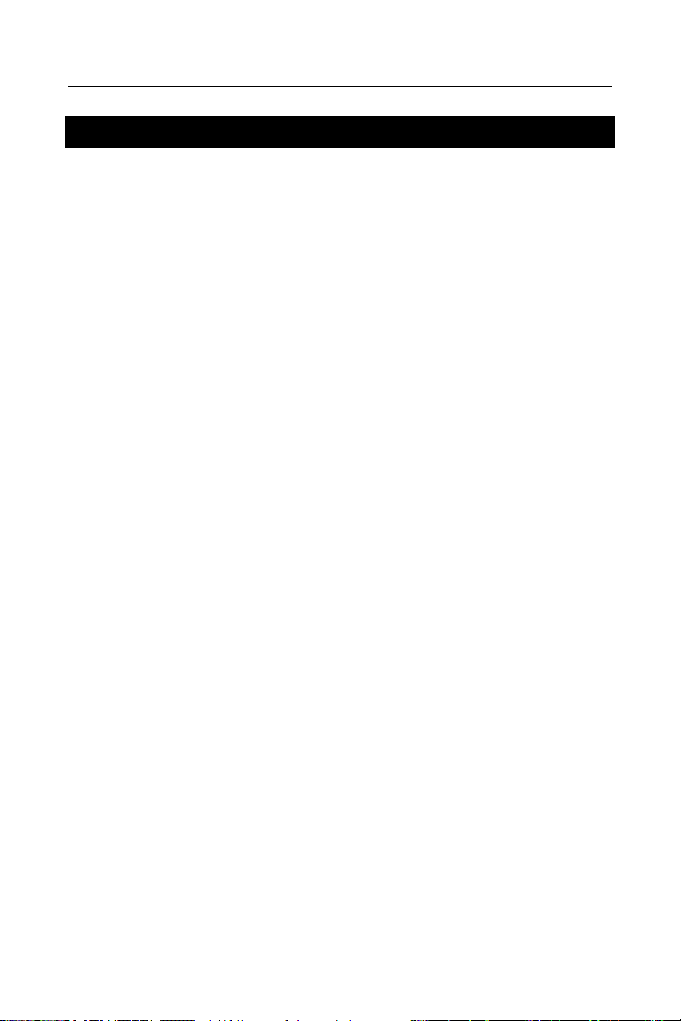
Partner® X5 Guía del usuario
INTRODUCCIÓN
¡Le felicitamos por haber adquirido el Traductor Inglés-Español y
Organizador Partner
esfuerzos conjuntos de lingüistas, ingenieros y programadores de
Ectaco. Ahora Ud es el poseedor de la unidad electrónica más
avanzada disponible en la actualidad hecho para los estudios de
lenguas extranjeras.
Características del Partner
Vocabulario principal (vocabulario inglés-español bidireccional)
de aproximadamente 1,000,000 palabras, incluso idiomas,
términos medicinales, palabras técnicas, términos
comerciales, términos jurídicos, también términos de jerga y
expresiones generales
Diccionario de Inglés
Vocabulario español-ruso bidireccional de más de 50,000
palabras
Guía didáctica de TOEFL con ejemplos de pruebas y
evaluación instantánea
Gramática inglesa electrónica con búsqueda por temas
Guía de preparación para el Examen de ciudadanía
norteamericana
Frases hechas americanas más populares
Verbos irregulares de inglés
Síntesis avanzada del habla en inglés y en español
Traducción escrita totalmente automatizada
Función de grabar nuevas palabras para la extensión del
vocabulario
Traducción bidireccional instantánea
Función de reconocimiento avanzado de palabras
Función MorphoFinder
Función de entrada de voz
Listas personales de palabras para facilitar el aprendizaje
Práctica interactiva de fonética con corrección de habla
Sistema premiado de corrección de ortografía bilingüe Vector
Ultima
®
X5! Siendo este producto el resultado de
®
X5:
3
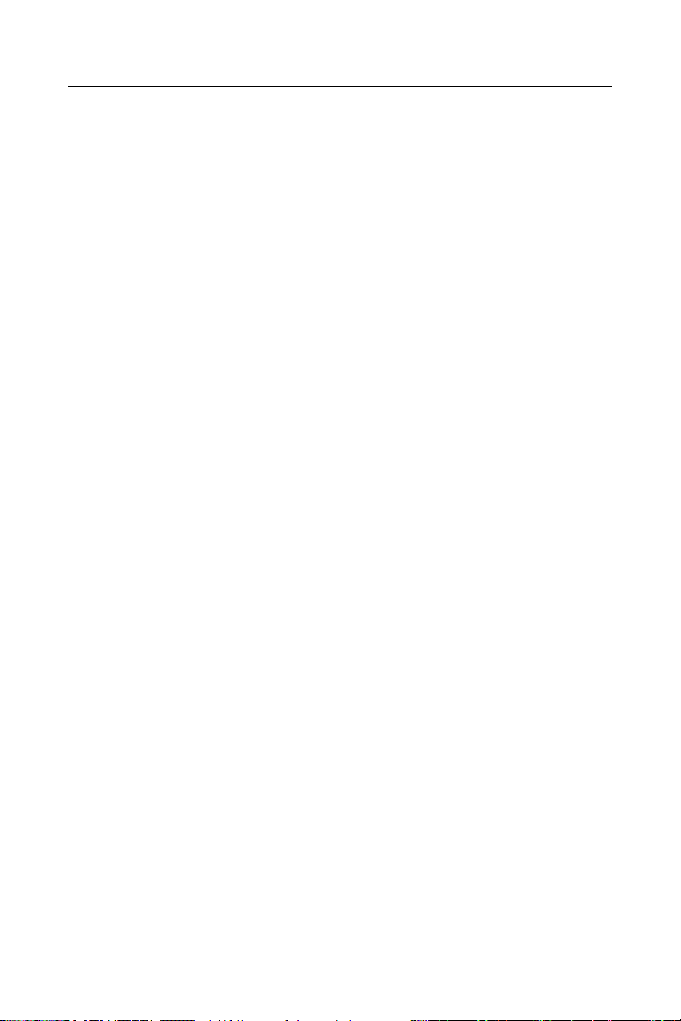
Partner® X5 Guía del usuario
Libro de Frases en Voz con reconocimiento del habla en
inglés-español que contiene más de 1,100 frases útiles en
inglés-español-alemán
Organizador bilingüe inglés-español de 2 MB con función de
búsqueda
Sección de referencia completa presentada en Guía turística,
Lista de nombres ingleses, Hora local y mundial ilustrada con
mapa etc.
4 juegos fascinantes
Solucionador de crucigrama con funciones educativas
Calculadora estándar y científica
Administrador de cuentas
Dictáfono digital
Convertidor de monedas y medidas
Cambio de datos de alta velocidad y sincronización con el PC
Interface bilingüe
Alarma y Aviso audible del Horario
Reloj Hablante
Calendario
Bloqueo por adulto
Sistema de protección de datos
Tomacorriente externo para funcionamiento en AC
Salida para los auriculares
La última tecnología de habla empleada por el Partner
®
X5 permite
escuchar una pronunciación clara y natural de palabras y frases en
inglés y español.
En diferencia a otros diccionarios electrónicos portátiles, este
modelo se caracteriza por la combinación inventada de dos
entradas paralelas un teclado bien diseñado de 72 botones y una
pantalla de tacto de alta resolución, que lo hace funcionar
análogamente a una computadora equipada con ratón. Además, la
entrada de voz en inglés es posible en la sección de Diccionarios.
Nota: Así como el fabricante realiza los esfuerzos continuos para
asegurar la mejor calidad y funcionamiento de los productos
®
Partner
, algunas características de la unidad adquirida por Ud
pueden ser un poco distintas a las descritas en este guía.
4

Partner® X5 Guía del usuario
El Partner® X5 le da la libertad de habla. Disfrute su Partner® X5 y
hágalo su compañero personal.
Presentación
La presentación y características exteriores del Partner® X5 se
muestran abajo.
Fuente de energía eléctrica
El Partner® X5 funciona con cuatro pilas AAA (LR03) o con una
batería especial recargable. Cuando se estén descargando las pilas
o la batería, aparecerá un mensaje de alerta.
Para evitar el desgaste excesivo de las pilas o de la batería y para
no perder los datos en el RAM como resultado de esto, la función
5
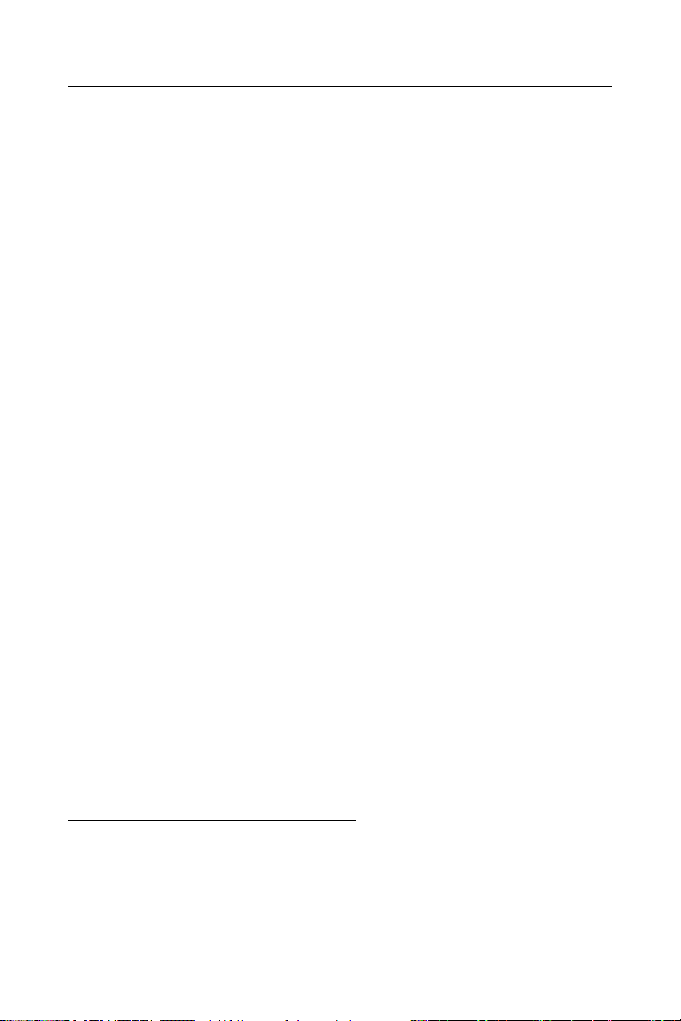
Partner® X5 Guía del usuario
de habla y la de los canales de comunicación serán desactivadas
desde ese momento.
Nota: Cuando se visualiza el mensaje ¡Baterías bajas!, la
función Del-Texto-al-Habla de consumo de energía se desactiva.
Las otras funciones de habla, por ejemplo, Dictáfono, pueden
seguir funcionando.
Nota: La función de dictáfono y de habla, igual que la función de
comunicación electrónica consumen una considerable cantidad
de energía. Se recomienda utilizar la corriente externa durante
estas operaciones.
Para restaurar la funcionalidad completa de la unidad y evitar el
riesgo de perder los datos del usuario, reemplace el conjunto de
pilas o recargue el acumulador lo más pronto posible.
Como recargar los acumuladores
Verifique que los acumuladores están introducidos en el
compartimiento para pilas.
Nota: Sólo acumuladores especiales – batería recargable
puede ser usada con su Partner
®
X5.
Conecte un tomacorriente de AC/DC con la unidad.
Nota: El Partner® X5 está equipado de un tomacorriente para la
corriente externa.
Nota: El uso de corriente externa inadecuada puede causar
fallas en la unidad lo que resultará en la anulación de la
garantía. El adaptador AC/DC debe proporcionar una corriente
continua de 9V y 300mA como mínimo.2
El emisor de luz LED rojo muestra que los acumuladores se están
cargando y el verde muestra que los acumuladores ya están
cargados. LED se iluminará cuando el tomacorriente esté
conectado.
Nota: Los acumuladores (si están insertados en la unidad) se
recargan cada vez que Ud conecte el tomacorriente a la unidad.
1
1
Por favor, comuníquese con una de las oficinas de Ectaco para recibir más
información sobre la compra de las baterías recargables.
2
Contáctese con su distribuidor más cercano para encargar un
tomacorriente compatible AC/DC o llame al +1 (800) 710-7920 dentro de
los EE.UU. continental.
6
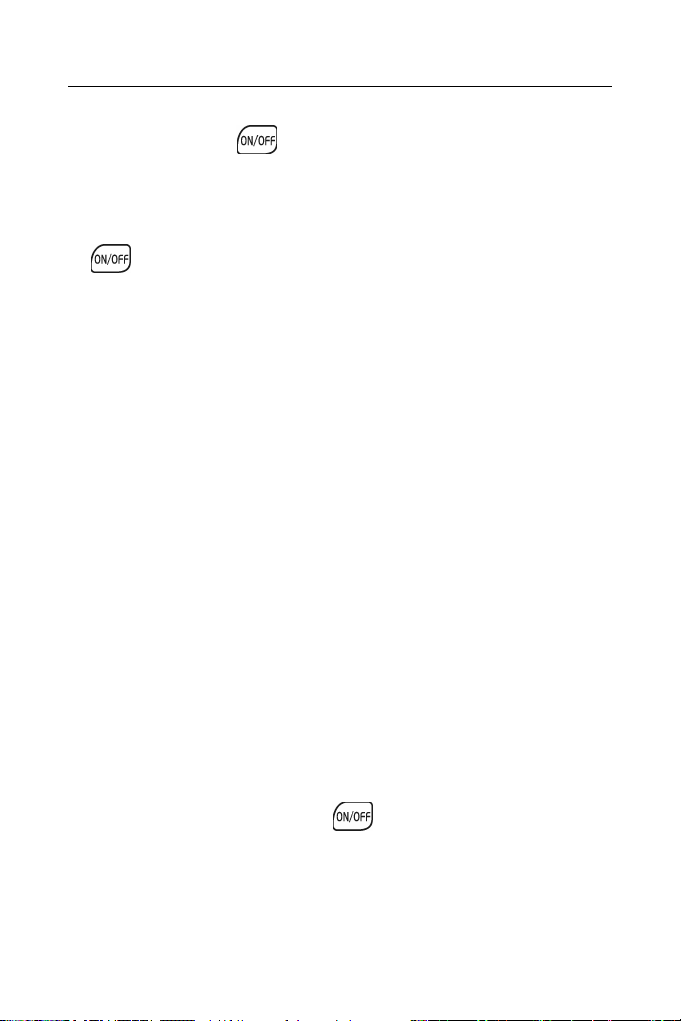
Partner® X5 Guía del usuario
Como cambiar las pilas
Presione el botón para apagar la unidad.
Nota: Nunca trate de sacar las pilas cuando la unidad está
encendida, puede dañarla seriamente. Si hay algún problema
para apagar la unidad, presione el botón RESET que se
encuentra en la parte derecha del teclado (por encima del botón
) y reinicie el sistema.
Quite la tapa del compartimiento de pilas deslizándola hacia
afuera de la unidad.
Quite las pilas usadas y reemplácelas por las nuevas.
Nota: Nunca mezcle las pilas usadas con las nuevas.
Verifique que las pilas hayan sido reemplazadas dentro del
compartimiento de acuerdo con los signos de polaridad (+ -).
Ponga la tapa del compartimiento de pilas deslizándola hacia la
unidad. Verifique que la tapa esté en su lugar.
Encienda la unidad para asegurarse que funciona
correctamente.
Nota: Para cambiar las pilas, Ud dispone sólo de 2 minutos sin
riesgo de perder algunos datos guardados en el RAM. No
exceda el límite de 2 minutos. Ni el fabricante ni el distribuidor
pueden serán responsables de la pérdida de datos del usuario.
Iniciación
El proceso de iniciación comienza
cuando el Partner
cuando se retiran las pilas (por ejemplo: para reemplazarlas)
por más de 2 minutos
después de reiniciar el sistema con el botón de RESET.
Nota: El botón RESET se encuentra en la parte derecha del
teclado (por encima del botón
usando cualquier objeto fino como un sujetapapeles. Nunca
utilice una aguja o un alfiler, porque puede dañar la unidad
®
X5 se enciende por primera vez
). Hay que presionarlo
.
7
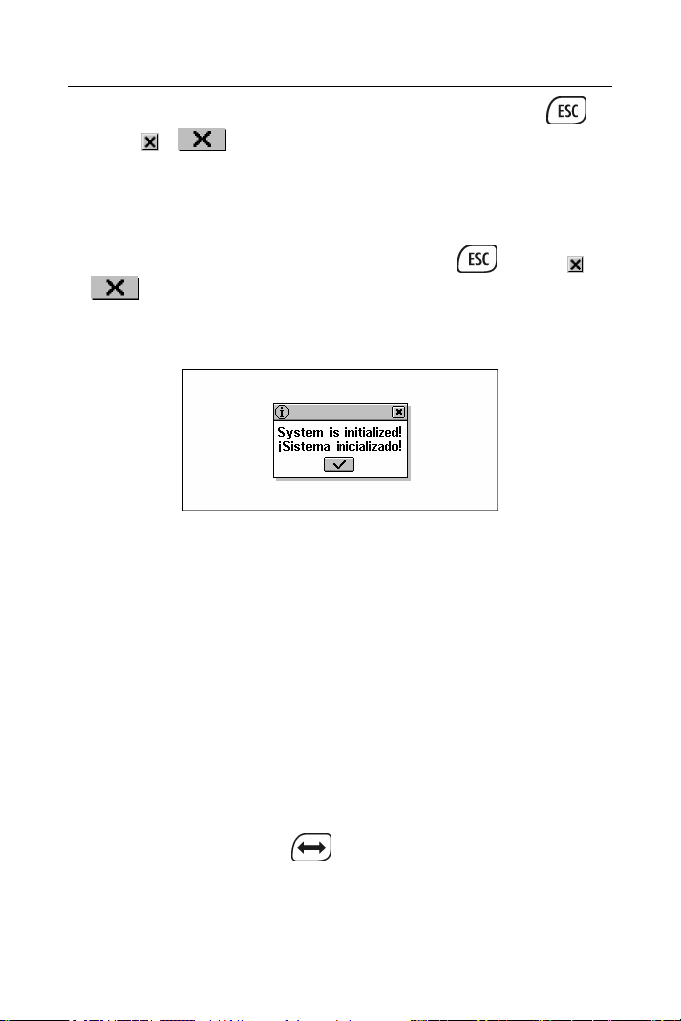
Partner® X5 Guía del usuario
Si Ud ve el mensaje ¿Iniciar sistema?, presione el botón o
toque
gusto del usuario.
o para cancelar la iniciación y la adaptación al
Si Ud confirma la inicialización, será restaurada la configuración
estándar del fabricante, pero Ud todavía puede guardar sus
datos haciendo lo siguiente: después de ver el mensaje
¿Eliminar todos los datos?, presione el botón o toque o
.
El mensaje ¡Sistema inicializado! indica que la iniciación del sistema
está lograda, librando la memoria y restituyendo la configuración
estándar del fabricante.
Además el usuario puede ser conducido por la calibración de la
pantalla de tacto que tiene su propio espacio y alineación de los
elementos. Por favor, consulte la página 94 para ver las
instrucciones.
Después de que fue inicializado el sistema o cuando la unidad se
usa por primera vez, el idioma del interface será el inglés. Los
usuarios que prefieran ver el menú y los mensajes en español,
dirigirse a la página 92 para ver las instrucciones.
Teclado
El teclado convencional norteamericano QWERTY combinado con
el diagrama estándar en español le permite introducir fácilmente
cualquier palabra en unos segundos.
En el Diccionario bidireccional español-ruso el modo de introducir
seleccionado se conforma automáticamente con la lengua de la
partida corriente, y el botón
de traducción.
Las teclas funcionales y de control están descritas abajo.
se usa para cambiar la dirección
8
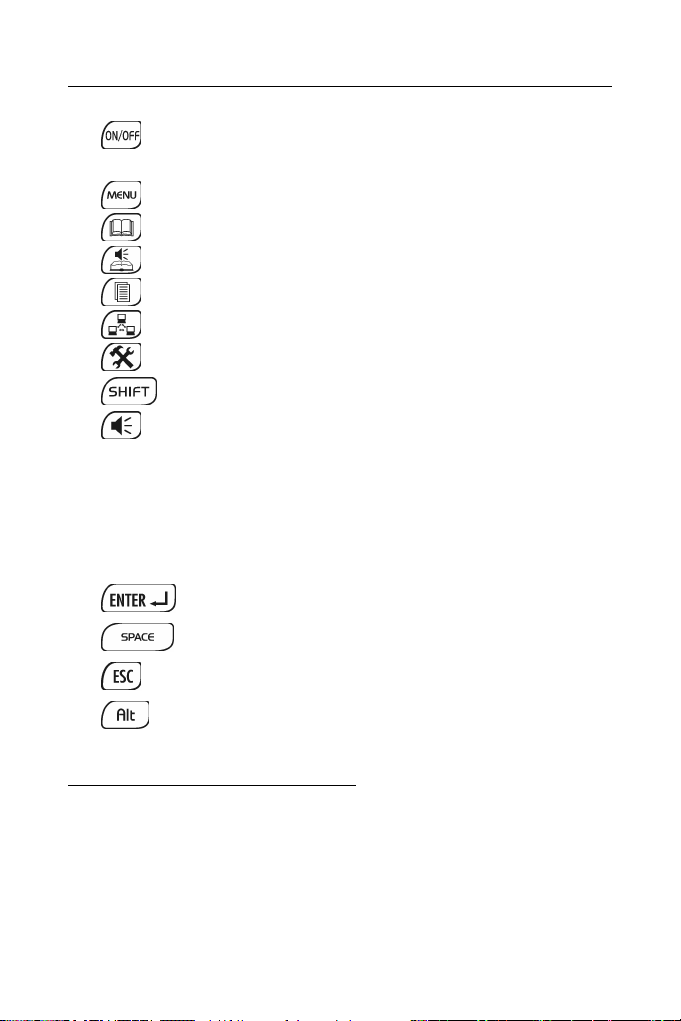
Partner® X5 Guía del usuario
Teclas funcionales de acceso rápido
Encender o apagar la unidad
3
RESET Reiniciar el sistema
+u, t
Mostrar el menú principal / Cambiar ficha
Abrir Diccionario principal
Abrir Libro de frases en voz
Abrir Traducción escrita
Abrir Comunicación con PC
Abrir Configuración
Activar Corrector ortográfico
Usar función de habla
Teclas de control y modificación
Í, Î Mover cursor o barra de resaltar
Ð, Ï
u, t
Mover cursor o barra de resaltar,
avanzar / retroceder
Revisar páginas / Cambiar fichas del
Menú principal
Ejecutar
Introducir espacio / Activar opción o
desactivarla
Cerrar ventana activada / cancelar
Introducir símbolos de las teclas del
español de dos letras
4
3
Botón1+Botón2 aquí y adelante significa la combinación de botones para
presionar – primero presione y suelte Botón1, después presione y suelte
Botón2.
4
Presione el botón ALT + [botón diacrítico] correspondiente para introducir
las letras diacríticas del español en minúsculas. Para obtener las
mayúsculas de estas letras, primero presione SHIFT o CAPS LOCK +
[botón diacrítico] correspondiente.
9

Partner® X5 Guía del usuario
+
Teclear en mayúsculas / Teclear
símbolos adicionales
Eliminar registro
5
Registro de mayúsculas encendido o
+Ï
+Ð
+Í
+Î
…
apagado
Copie lo resaltado a portapapeles
Insertar el contenido del portapapeles
Borrar carácter a la izquierda del cursor
Borrar carácter a la derecha del cursor
Conmutador de Insertar / Sobrescribir
Activar botones de la barra de
herramientas
6
Cambiar idioma o dirección de
traducción
Símbolos y operaciones de cálculo están disponibles con opciones
de Calculadora.
Pantalla
El Partner® X5 tiene una pantalla de tacto de alta resolución que
proporciona un interface gráfico parecido al sistema de Windows
responsable y eficaz para las numerosas funciones de la unidad así
como para sus aplicaciones.
Elementos de pantalla de tacto
Para activar cualquier operación, Ud tiene que tocar un elemento en
la pantalla – botón gráfico o texto resaltado – asociado con él.
5
Símbolos adicionales están marcados sobre los botones numéricos.
6
Comandos y opciones asociados con botones actualmente visualizados en
la Barra de herramientas también son accesibles por teclado presionando
los botones de F1-F8 con el número correspondiente, contando botones de
arriba abajo.
10
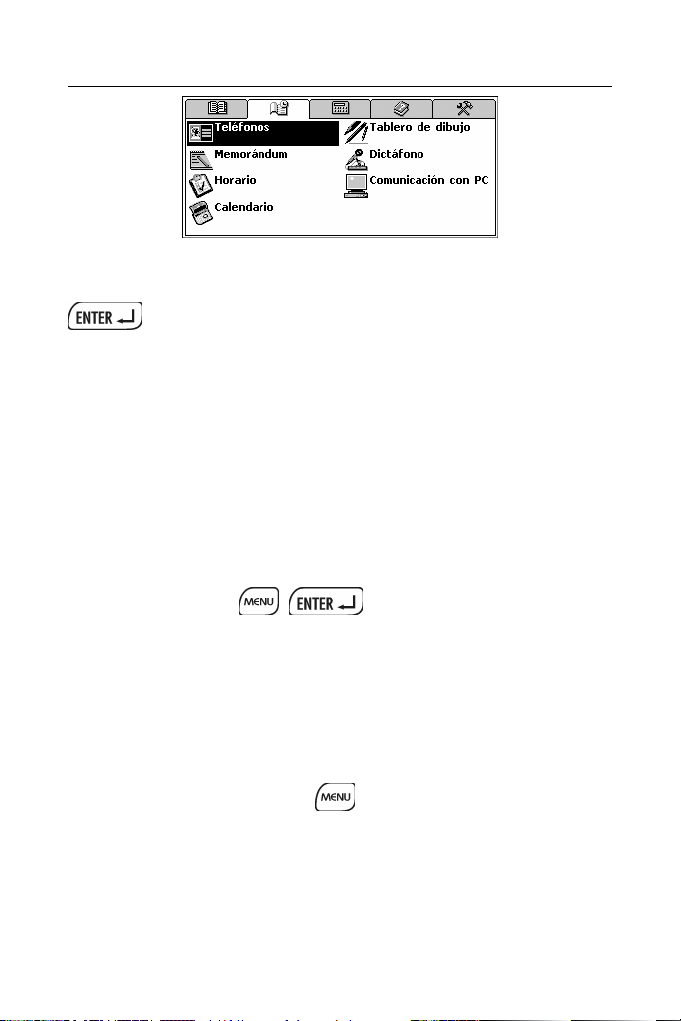
Partner® X5 Guía del usuario
Para realizar alguna operación por teclado equivalente de tocar
elemento en la pantalla, Ud tiene que poner la barra de resaltar en
él, moviéndola con los botones (Í,Î,Ð,Ï) y presionando
.
En adelante, en este guía las dos variantes de activar opción o
comando se nombran como seleccionar.
Lápiz
Para tocar la pantalla se recomienda utilizar el lápiz especial de
plástico que viene con la unidad. Está guardado en la ranura
especial de la tapa.
El lápiz es especialmente útil para las operaciones que no se
pueden hacer con el teclado. Por ejemplo, para resaltar un
fragmento de texto en las secciones del Organizador o un grupo de
palabras en un artículo de diccionario.
Nota: Si por alguna razón el lápiz no da el efecto esperado,
utilice los botones
(Í,Î,Ð,Ï) para acceder a la función de Calibración de pantalla
(véase la página 94).
, y los botones de flecha
MENÚ PRINCIPAL
El MENÚ PRINCIPAL aparece como una fila de iconos por arriba
de la pantalla cuando la unidad está encendida (si no está
seleccionada la opción del sistema Ultima pantalla, véase la página
93), también cuando se cierra alguna aplicación del diccionario o
después de presionar el botón .
El MENÚ PRINCIPAL está dividido en cinco submenús, cada uno
de los cuales permite entrar en numerosas secciones.
11
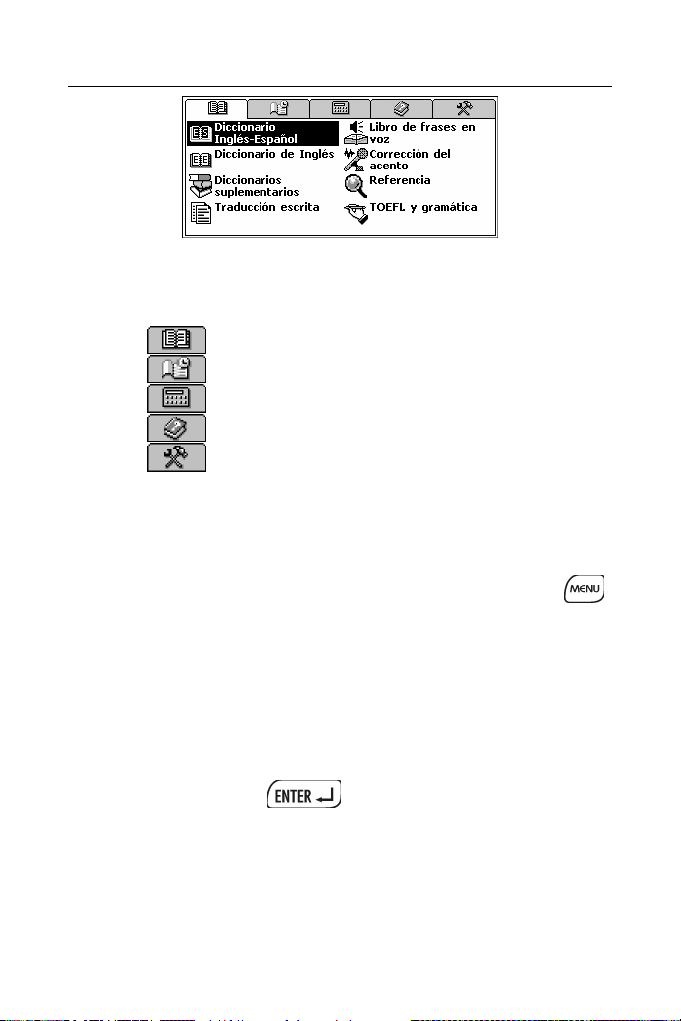
Partner® X5 Guía del usuario
Secciones también pueden incluir subsecciones, las cuales incluyen
opciones.
Los cinco iconos mostrados en el MENÚ PRINCIPAL representan
las secciones siguientes:
DICCIONARIO
ORGANIZADOR
CALCULADORAS
REFERENCIAS
CONFIGURACIONES
Para abrir un Submenú
El modo más fácil para abrir un submenú cuando el MENÚ
PRINCIPAL está visualizado es tocar el icono correspondiente que
se encuentra en la parte superior de la pantalla.
Igualmente, se puede abrir un submenú presionando el botón
o uno de los botones de teclado para revisar páginas t,u.
Para abrir una Sección
Para abrir una de las secciones del Partner® X5, primero seleccione
la parte apropiada en el MENÚ PRINCIPAL y después haga una de
las acciones siguientes:
toque el nombre de la sección
mueva la barra de resaltar al nombre de la sección y
presione el botón
presione el botón numérico correspondiente al número de la
sección.
12
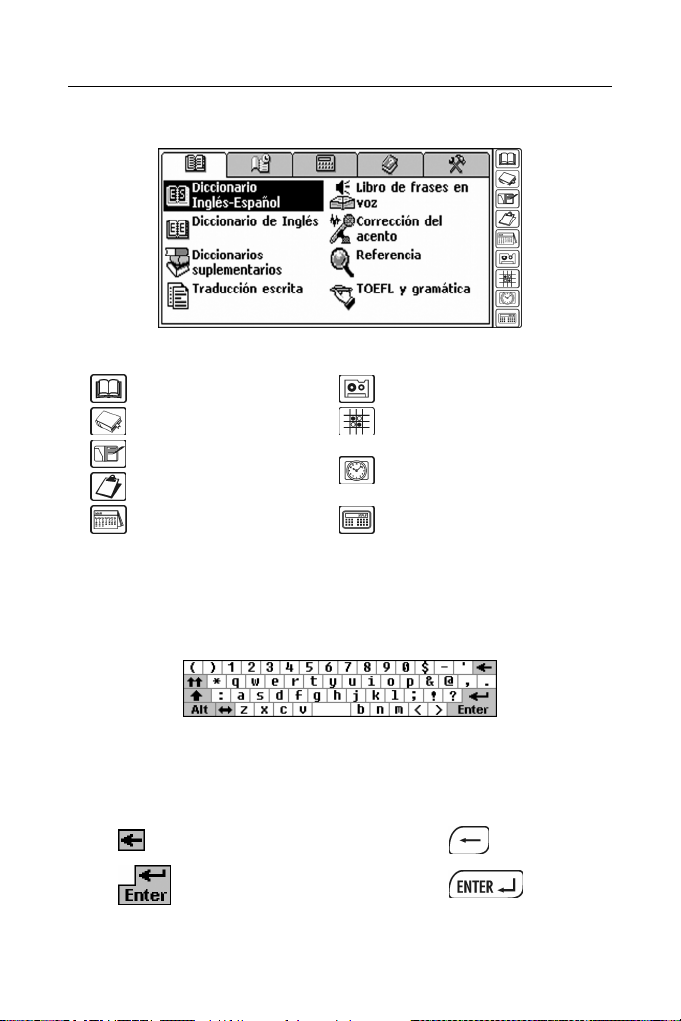
Partner® X5 Guía del usuario
Columna derecha
Columna derecha▼
Nueve secciones del Partner® X5 en la Columna derecha tienen sus
permanentes botones de tacto. Ellas son:
Diccionario principal
Diccionario de Inglés
Teléfonos
Horario
Calendario
Dictáfono
Juegos
Hora local (Cuadro de
mensaje y Reloj
hablante)
Calculadora
Teclado en pantalla
El teclado en pantalla es el conjunto de botones virtuales
visualizados en la pantalla que simula el teclado convencional o una
parte de él. El teclado en pantalla mostrado abajo se usa en la
mayor parte de las aplicaciones del Partner
El teclado en pantalla contiene las letras del alfabeto respectivo y
unos símbolos. Los botones de control tienen el siguiente
significado:
Tecla Significado Equivalente de teclado
Borrar carácter a la
izquierda del cursor
Ejecutar
®
X5.
13
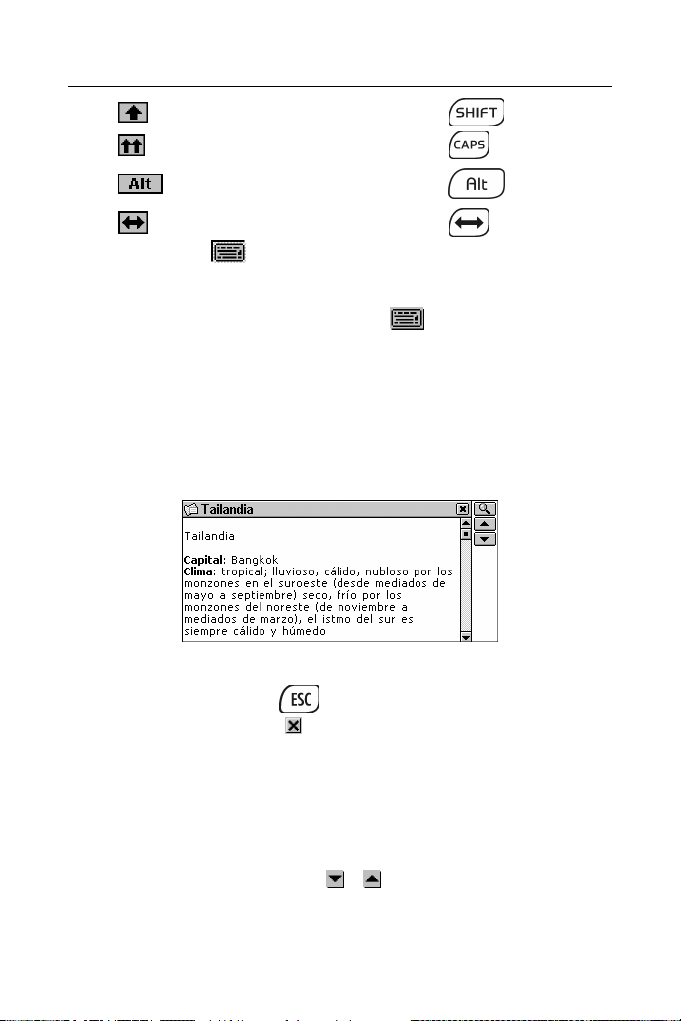
Partner® X5 Guía del usuario
Tocando el botón
presionando F8 en el teclado, el teclado en pantalla se desaparece
lo que extiende el espacio visual de la pantalla. Para hacer
reaparecer el teclado en pantalla, toque
vez.
Tecla SHIFT
Teclear en mayúsculas
Carácteres españoles
adicionales
Cambiar idioma
arriba a la derecha de la pantalla o
o presione F8 otra
Ventanas
Cada aplicación, menú automático o cuadro de diálogo en el
®
Partner
Una ventana se presenta como un espacio enmarcado de la
pantalla con dos elementos principales: la Barra de título y el Botón
de cerrar.
La Barra de título puede mostrar el nombre de la sección
actualmente activa o un título del mensaje. Cualquier ventana se
puede cerrar presionando
tocando el Botón de cerrar
ventana.
También en la ventana pueden estar las Barras de desplazamiento
vertical u horizontal. La Casilla de desplazamiento muestra la
posición de la sección expuesta con respecto al resto de la
información relacionada.
En la Barra de desplazamiento:
X5 aparece en su ventana propia.
en el teclado convencional o
en la esquina derecha arriba de la
toque el Desplazamiento o para ir una línea arriba o
abajo
14
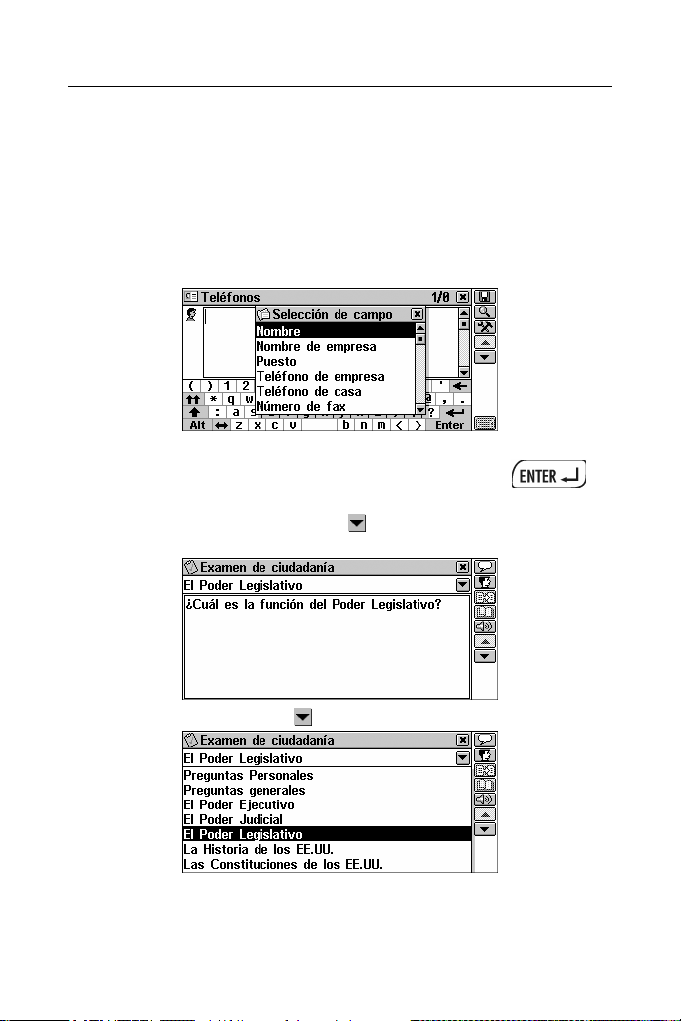
Partner® X5 Guía del usuario
toque y arrastre la Casilla de desplazamiento para echar una
hojeada
toque la Barra de desplazamiento por arriba o por abajo de
la Casilla de desplazamiento para saltar en una porción del
texto.
Menús automáticos y bajados
El menú automático es una ventana superpuesta que responde a la
selección de usuario de una de las opciones ofrecidas.
Toque la línea con el lápiz o ponga la barra de resaltar en la
línea con ayuda de los botones de flecha y presione
Aparte del menú automático puede aparecer el menú bajado que no
tiene formato de ventana. El botón
presencia de un menú bajado ocultado.
en la pantalla indica la
.
Toque el botón de flecha para abrir el menú.
15
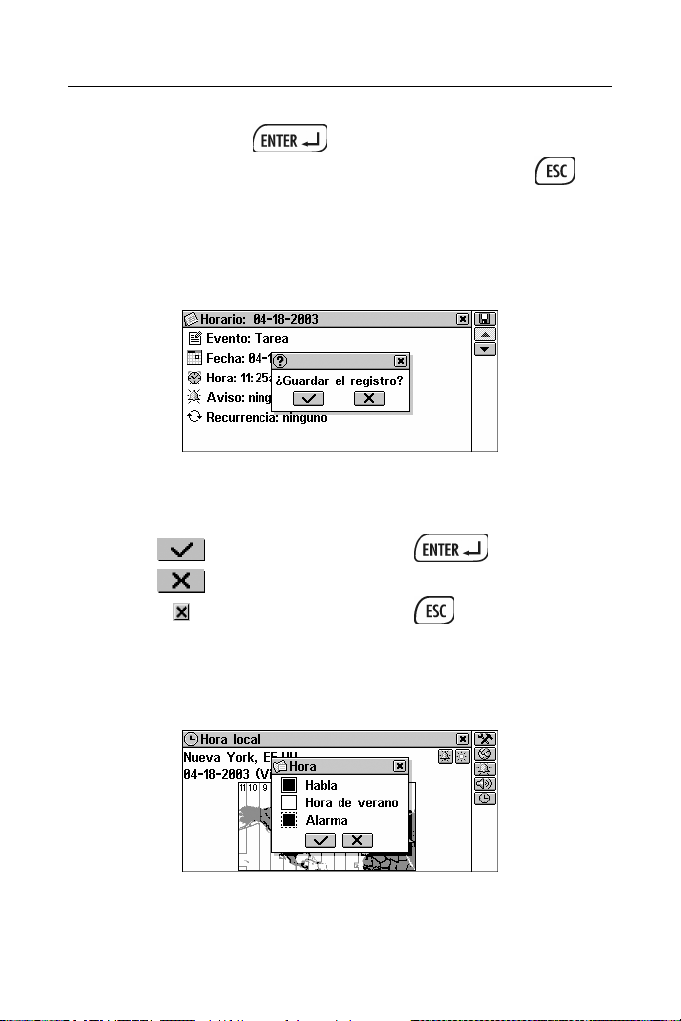
Partner® X5 Guía del usuario
Para seleccionar una opción, toque el nombre correspondiente o
resáltelo y presione
.
Para ocultar el menú sin hacer una selección, presione o
toque la pantalla fuera de área del menú.
Cuadro de diálogo
Un ejemplo sencillo del cuadro de diálogo es un mensaje que
contiene una pregunta de Sí/No para confirmación o cancelación
por usuario.
Para responder el mensaje:
Tocar
El usuario puede especificar los datos directamente en el cuadro de
diálogo. Eso puede suponer una inspección de casillas o
establecimiento de valores.
Significando
Sí
No N
Cancelar
Equivalente
de teclado
, Y
Activando / Desactivando casillas
16
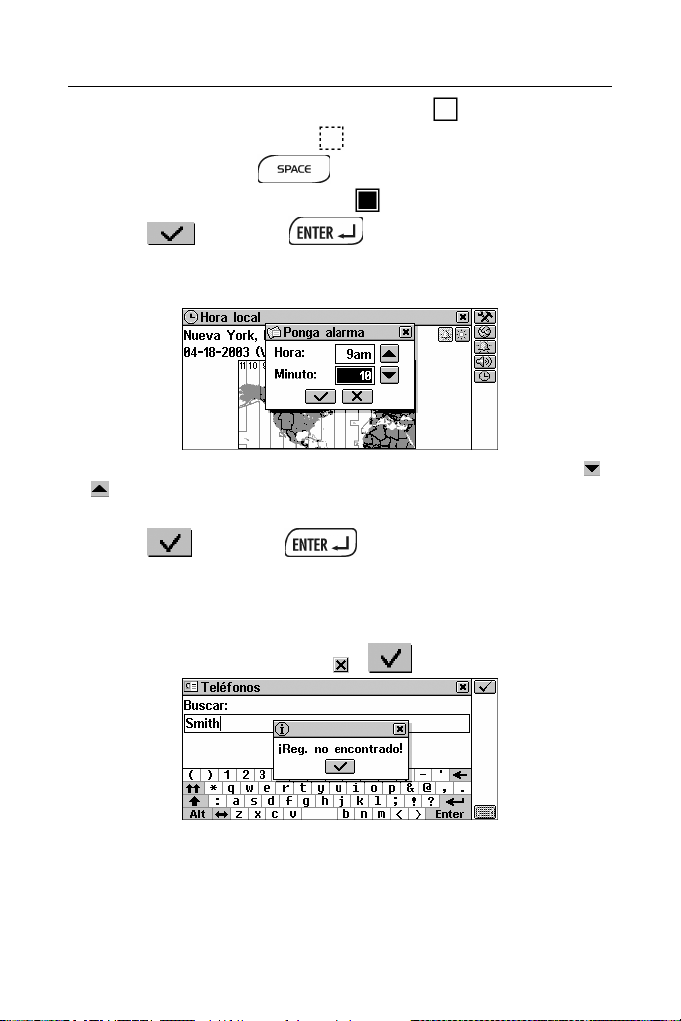
Partner® X5 Guía del usuario
Para activar o desactivar una casilla vacía , tóquela o mueva
el marco de línea de puntos
de flecha y presione
está revisada se aparece sólida: .
al icono deseado con las teclas
en el teclado. Cuando una casilla
Toque o presione para hacer cambios y cerrar la
ventana.
Poniendo valores
Para cambiar un valor en casilla resaltada, toque los botones ,
o presione Ï, Ð .
Para cambiar en casilla activa, tóquela o use Í, Î.
Toque o presione para guardar los ajustes y
cierre la ventana.
Mensajes
El mensaje sólo solicita un reconocimiento de información.
Para cerrar el mensaje, toque o donde está disponible.
El Partner® X5 no permite mover o apagar las ventanas activas. Por
eso, primero Ud tiene que cerrar la ventana preposicional en el
orden escrito.
17

Partner® X5 Guía del usuario
Barra de herramientas
La Barra de herramientas es un conjunto de botones situados
verticalmente a la derecha de la ventana.
Botones más usados de la Barra de herramientas son los
siguientes:
Página anterior Guardar
Página siguiente Modificar
Retroceder Borrar
Avanzar Búsqueda
OK (Aplicar) Ajustes
Nuevo Pronunciar
Explicar Corrector ortográfico
Traducir Tamaño de letra
Para ayudar al usuario, al tocar un botón de la Barra de
herramientas, aparece su corta descripción.
Comandos y opciones asociados con los botones de la barra de
herramientas también puede ser accesibles por teclado apretando
los botones F1-F8 con los números correspondientes, contando de
arriba hacia abajo.
DICCIONARIO
La parte más importante del Partner® X5 es la sección de
DICCIONARIO que contiene ocho secciones relativas con el
idioma.
Seleccione el icono en el MENÚ PRINCIPAL para abrir
la sección de DICCIONARIO.
18
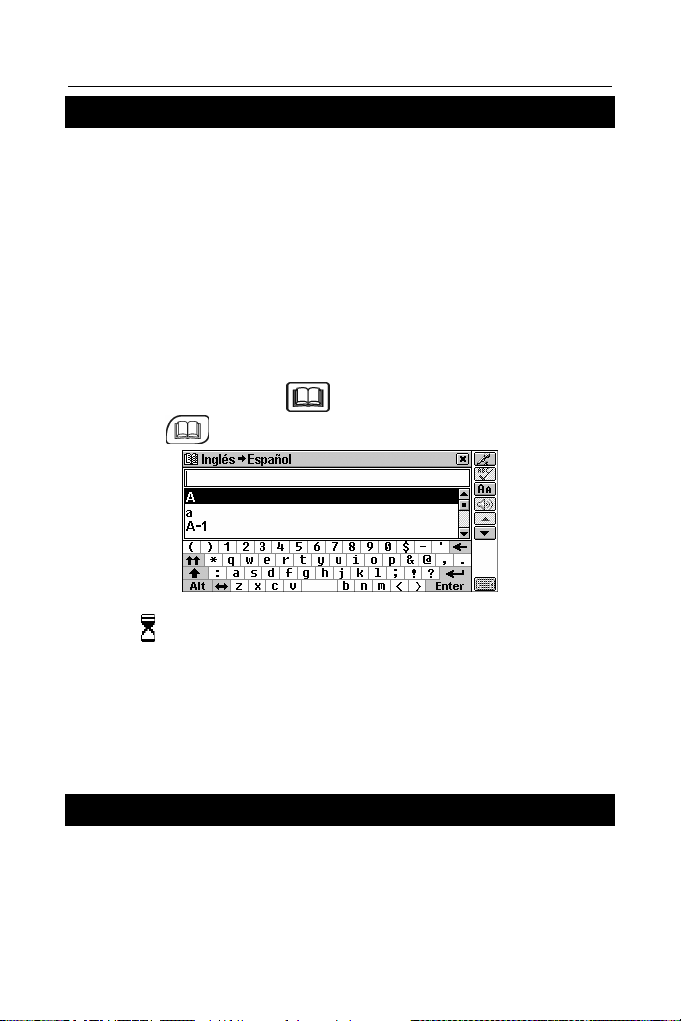
Partner® X5 Guía del usuario
DICCIONARIO PRINCIPAL
El Partner® X5 contiene el diccionario electrónico inglés-español y
español-inglés más avanzado que existe en el mercado. En este
guía normalmente se refiere al Diccionario o simplemente al
Diccionario principal.
Nota: Aparte del vocabulario general y la terminología, el
Diccionario principal contiene términos de jerga. Ud puede
ocultarla usando la función de Bloqueo por adulto (véase página
94).
Función de Diccionario general
Seleccione el Diccionario Inglés-Español en la sección de
DICCIONARIO, o toque
presione
en el teclado.
en la Columna derecha, o
Durante de inicialización del Diccionario principal, Ud puede ver el
icono de
usuario contiene número considerable de entradas. Como los dos
diccionarios están vinculados, cuantas más palabras contiene el
Diccionario del usuario, tanto más tiempo se necesita para iniciar el
Diccionario principal. Por favor, espere cuando se termine la carga.
Nota: Por favor, véase la sección Cómo usar los diccionarios (la
página 20).
. Eso normalmente significa que el Diccionario del
DICCIONARIO DE INGLÉS
El Partner® X5 incluye el diccionario explicativo electrónico de
inglés.
19
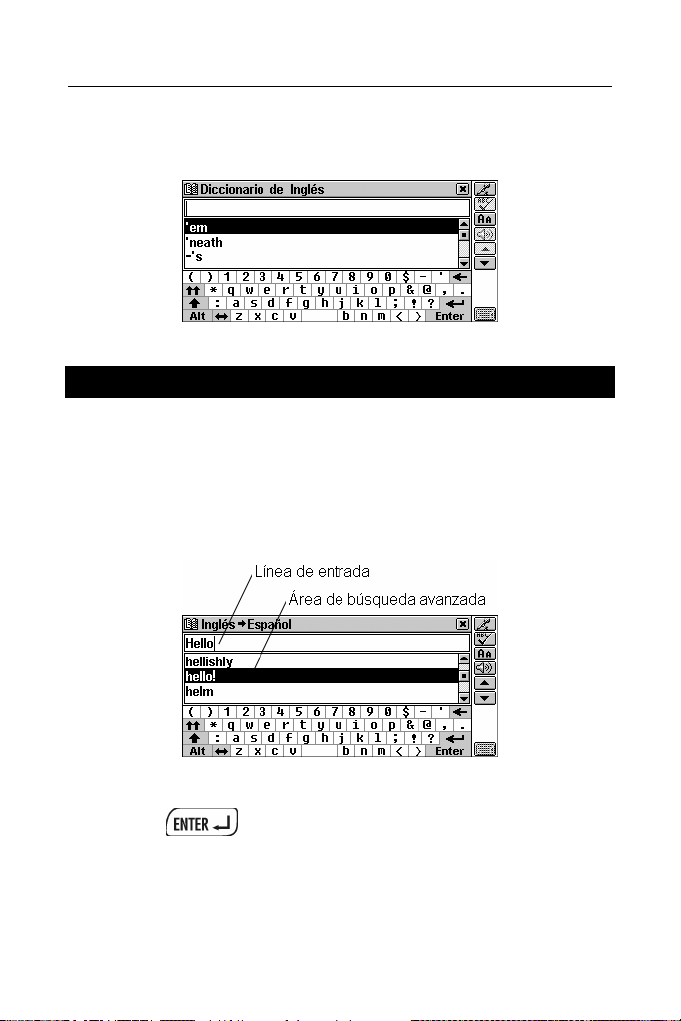
Partner® X5 Guía del usuario
Función de Diccionario general
Seleccione la sección de Diccionario de Inglés en el
DICCIONARIO.
Nota: Por favor, véase la sección Cómo usar los diccionarios.
COMO USAR LOS DICCIONARIOS
Reconocimiento avanzado de palabras
Para traducir o explicar una palabra, empiece su introducción por
el teclado o por el teclado en pantalla.
Mientras teclea, la palabra más cercana en ortografía a la parte ya
introducida aparecerá en el Área de búsqueda avanzada, debajo de
la Línea de entrada.
Si aparece la palabra requerida antes de que Ud termine,
selecciónela (toque la línea correspondiente o destáquela y
presione
explicación(es).
Desplace o pagine por el Área de búsqueda avanzada para
encontrar una palabra necesaria.
) para ver su(s) traducción(es) o
20
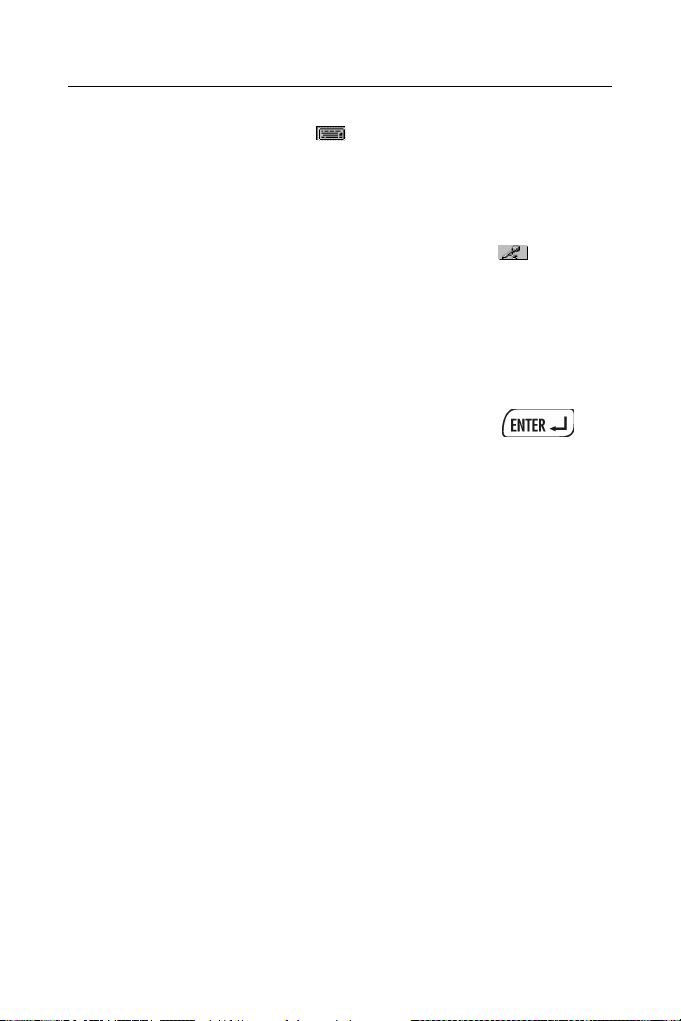
Partner® X5 Guía del usuario
Para extender la parte visible de el Área de búsqueda, oculte el
teclado en pantalla tocando .
Entrada de voz
La Entrada de voz es una nueva función exclusiva que permite la
entrada de voz de palabras inglesas.
Para traducir o explicar una palabra inglesa, toque y
deletréela.
Por favor, pronuncie cada letra claramente. Está recomendado que
la pausa entre las letras sea menos de 1½ seg. La palabra será
recordada y reconocida automáticamente y luego aparecerá una
lista de palabras que encabezan un artículo (con las primeras
traducciones si Ud está en el Diccionario Inglés-Español) parecidas
a la palabra pronunciada.
Toque la palabra deseada o destáquela y presione
para ver su traducción(es) o explicación(es).
Etiquetas de partes de la oración y de género
Las traducciones o explicaciones de una palabra de
encabezamiento se listan en orden alfabético de acuerdo a la parte
de la oración.
A – adjetivo NPR – nombre propio
ABBR – abreviación NUM – numeral
ADV – adverbio PART – partícula
ART – artículo PHR – frase
AUX – auxiliar PREF – prefijo
CONJ – conjunción PREP – preposición
ID – expresión idiomática PRON – pronombre
INTRJ – interjección SUFF – sufijo
N – sustantivo V – verbo
Los sustantivos en español están marcados con etiquetas de
género y número.
F – femenino MN – masculino o neutro
21
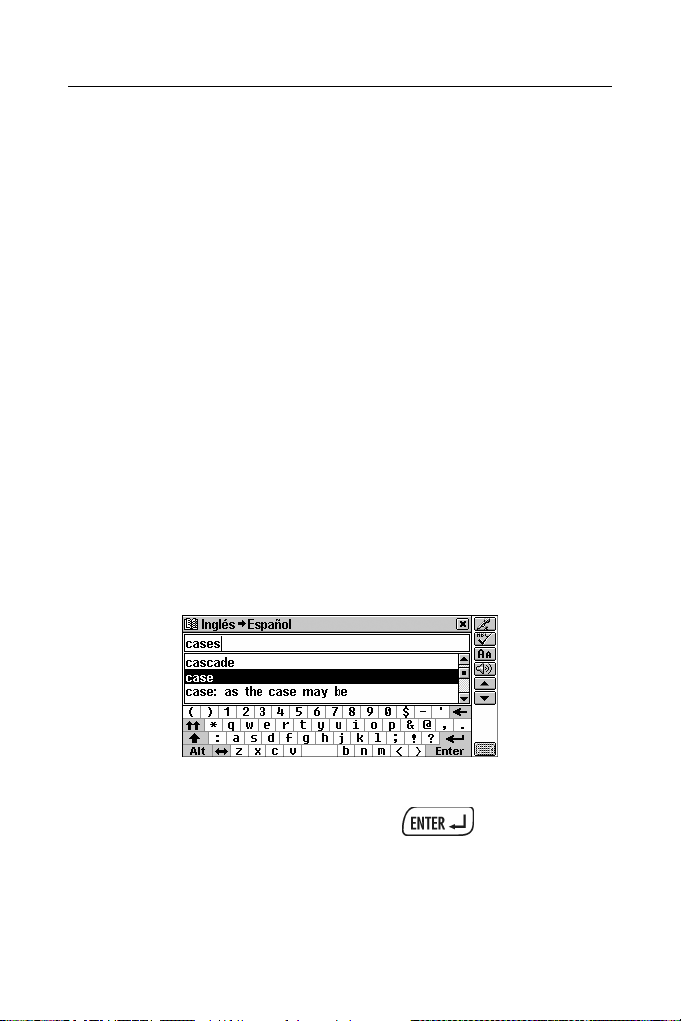
Partner® X5 Guía del usuario
FN – femenino o neutro MPL – masculino plural
FPL – femenino plural N – neutro
M – masculino NPL – neutro plural
MF – masculino o femenino PL – plural
MFPL – masculino o
femenino plural
Ver entradas
Supongamos que Ud quiera traducir la palabra inglesa CASE en
español.
Escriba CASE en la línea de entrada.
Nota: La búsqueda del Diccionario no tiene registro, por eso Ud
puede escribir del modo que quiera.
Nota: Es posible obtener la traducción o explicación para formas
de palabras escritas en la línea de entrada. La base de la
palabra deseada será visualizada. Por ejemplo, si Ud escribe la
palabra "cases" y el diccionario no la tiene, Ud recibirá la palabra
"case" como la palabra que encabeza el artículo para "cases". La
función de MorphoFinder™ le ayuda encontrar las palabras de
base (palabras de encabezamiento) para participio pasado,
gerundios, formas plurales para inglés, y formas de adjetivo y
sustantivo para español.
Para seleccionar CASE y ver sus traducciones, toque la línea
correspondiente en la área de búsqueda avanzada, o resáltela
(usando Ð si es necesario) y presione
22
.
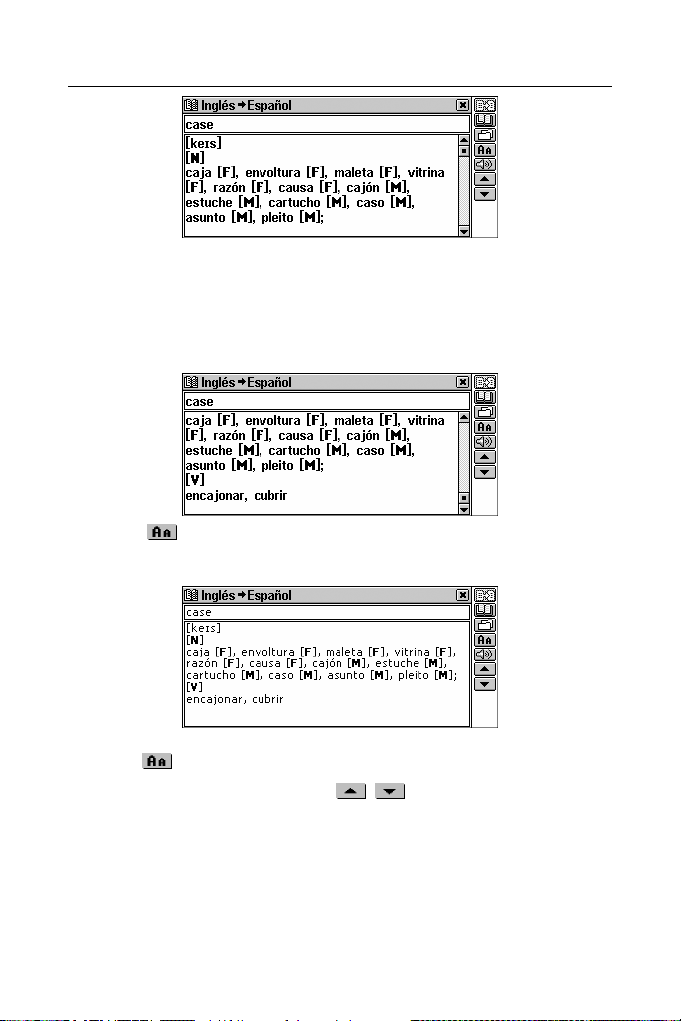
Partner® X5 Guía del usuario
Nota: De modo parecido, se puede encontrar explicaciones de
palabras en el Diccionario de la lengua inglesa.
Utilice las barras de desplazamiento o el botón Ð (para recorrer
abajo de la pantalla) para ver más traducciones de la palabra
CASE – Ud también verá las traducciones de la palabra CASE
como verbo.
Toque para reducir los tamaños de letras y ver en la pantalla
más traducciones y explicaciones de la palabra de
encabezamiento sin utilizar la tecla de avanzar.
Nota: En los Diccionarios hay tres tamaños de letras. Toque dos
veces para restaurar el tamaño inicial.
Utilice los botones t, u o los , para cambiar entre
entradas inmediatas.
Nota: Si las palabras de base del Diccionario del usuario
coinciden en ortografía, ellas serán mostradas en el área de
búsqueda avanzada antes que las del Diccionario principal.
23
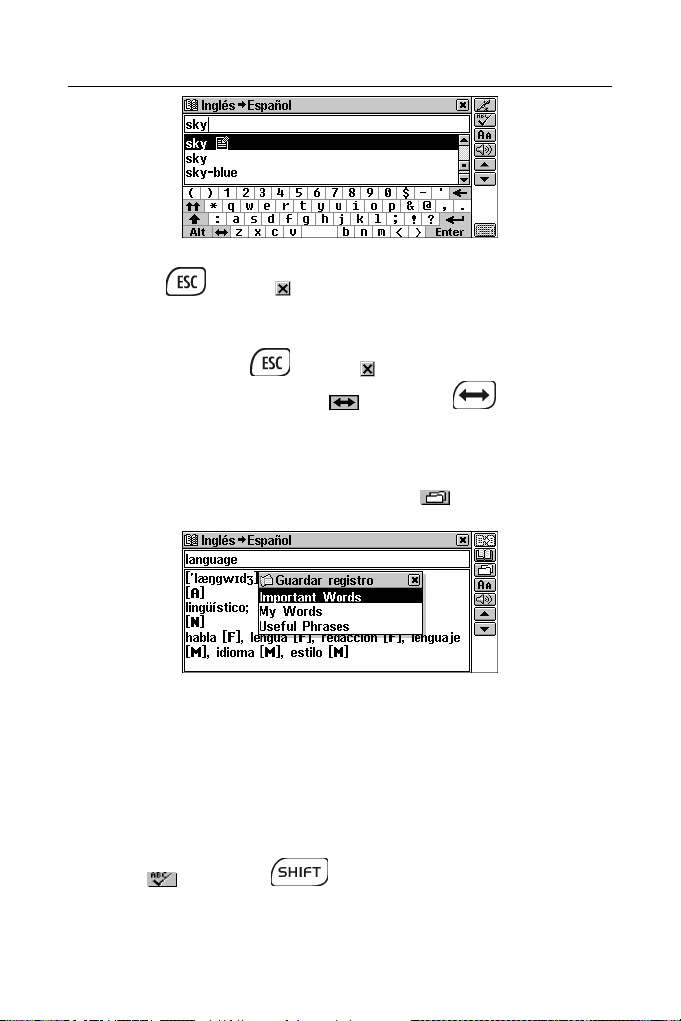
Partner® X5 Guía del usuario
Para traducir o explicar otra palabra en el mismo diccionario,
presione o toque para volver a la pantalla seleccionada y
empezar la nueva búsqueda.
Para cambiar la dirección de la traducción, haga la traducción
inversa o presione o toque para volver a la pantalla
seleccionada, después toque o presione .
Nota: Los diccionarios Inglés-Español y Español-Ruso están
elegidos por omisión después de la inicialización del sistema.
Para registrar la entrada visualizada en sus Tarjetas para
recordar personales, seleccione el botón
nombre del conjunto.
y especifique el
Corrector ortográfico Vector Ultima
El corrector ortográfico multilingüe Vector Ultima es uno de los
más avanzados en el mercado. Cuando tenga dudas en cuanto a la
ortografía de la palabra, el Vector Ultima le permite introducir la
palabra como Ud la escucha y después seleccionar la versión de
ortografía en la lista de soluciones.
Introduzca la palabra BOARD como la oye: BORD.
Toque o presione + cualquier de los botones t,u.
En la pantalla aparecerá la lista de variantes posibles.
24
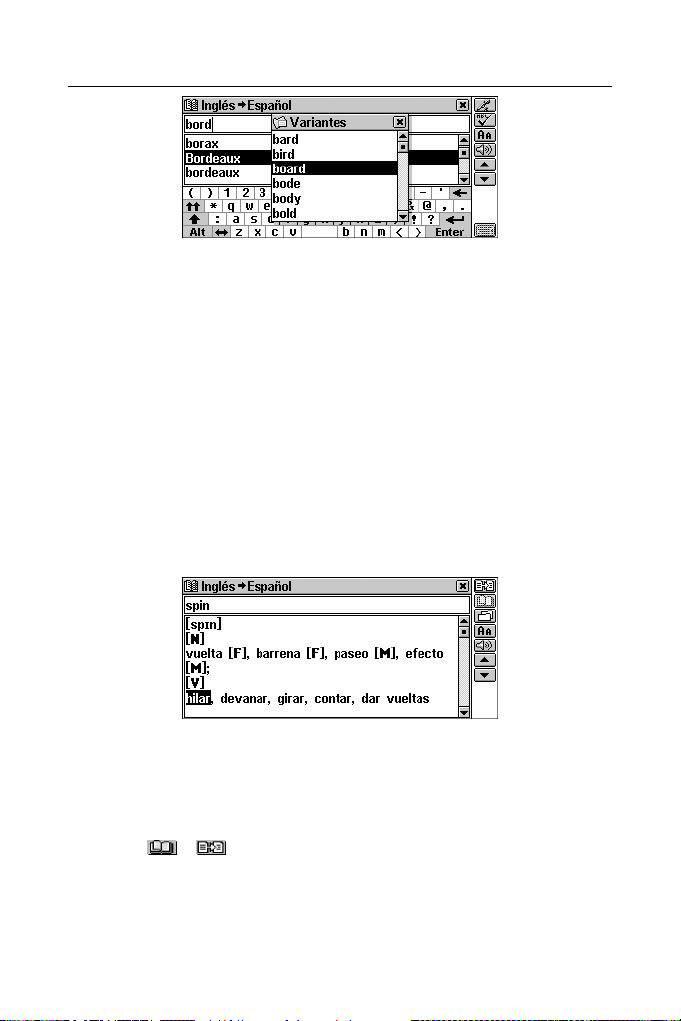
Partner® X5 Guía del usuario
Seleccione la palabra BOARD para ver su(s) traducción(es).
Nota: Si el corrector ortográfico no es capaz de ofrecer palabras
alternativas, se mostrará el mensaje No hay variantes.
Traducción inversa instantánea y Explicación
instantánea
Para su comodidad el Partner® X5 tiene Traducción inversa
instantánea y Explicación instantánea para todas las palabras y
expresiones de los Diccionarios.
Por ejemplo, abra el registro para la palabra SPIN.
Para resaltar una palabra entre las explicaciones y traducciones
tóquela con el lápiz o
mueva la barra de resaltar a la palabra con el botón Î. Por
ejemplo:
Nota: Ud también puede resaltar una expresión. Expresiones
constituidas como variantes completos de traducción pueden ser
resaltadas por entero. Para resaltar, tárjela completamente,
usando el lápiz.
Nota: No resalte a través de los signos de puntuación.
Toque o respectivamente, para obtener la explicación o
traducción inversa de la palabra o expresión resaltada.
25
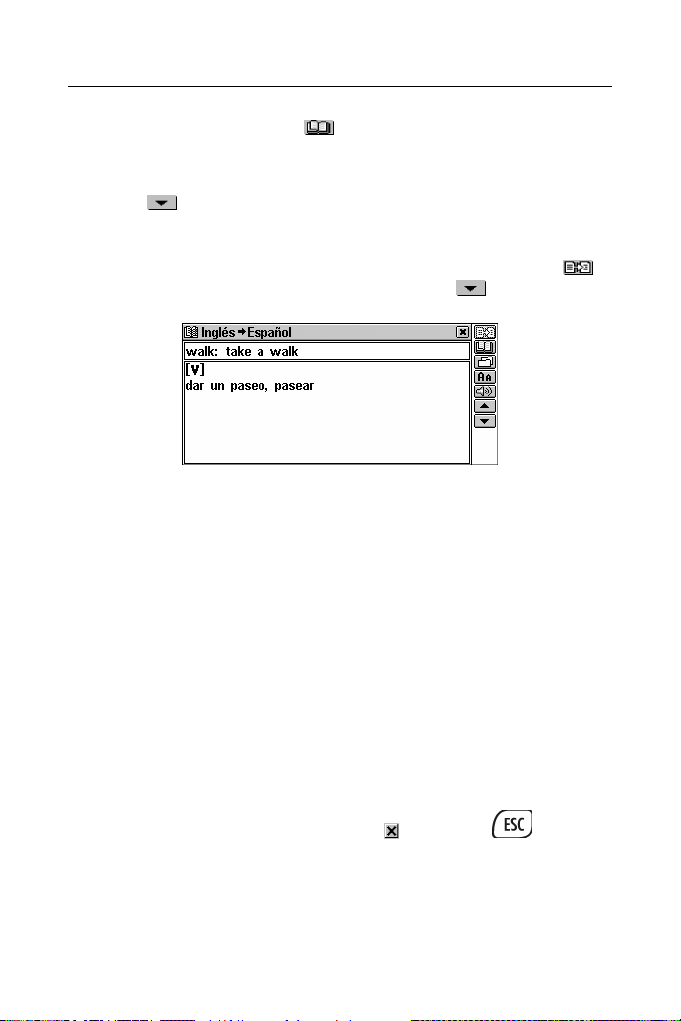
Partner® X5 Guía del usuario
Nota: Para ver la explicación de la palabra que encabeza el
registro visualizado, toque
Nota: Si hay entradas en los Diccionarios principal y del usuario,
primero se mostrará el registro del Diccionario del usuario.
.
Toque o presione el botón u para paginar registros del
Diccionario.
Nota: Si la traducción para la expresión seleccionada no fue
encontrada, seleccione en ella la palabra principal, y toque
cuando se encuentre en el Diccionario, toque
botón u para paginar el registro apropiado. Por ejemplo:
o presione el
, y
Nota: Es posible conseguir traducción inversa o explicación para
formas de la palabra resaltada dentro de la traducción o la
explicación del registro. Para la palabra resaltada será
visualizado el registro de la palabra de base. Por ejemplo, si Ud
resalta "distributes" recibirá "distribute", no hay traducción o
explicación para "distributes" porque es una forma de
"distribute." La función de MorphoFinder™ le ayuda encontrar las
palabras de base para participios pasados, gerundios, formas
plurales para la lengua inglesa, y varias partes de la oración para
la lengua española. Si se visualiza el mensaje ¡No está
encontrado!, trate de encontrar la palabra en el diccionario
escribiéndola en su forma básica.
Ud puede hacer hasta 4 explicaciones y traducciones inversas
sucesivamente (sin cerrar las ventanas). Si se alcanzó el límite,
aparecerá el mensaje Última traducción.
Para cerrar las ventanas de Traducción inversa o Explicación
instantánea en orden inverso, toque o presione .
26
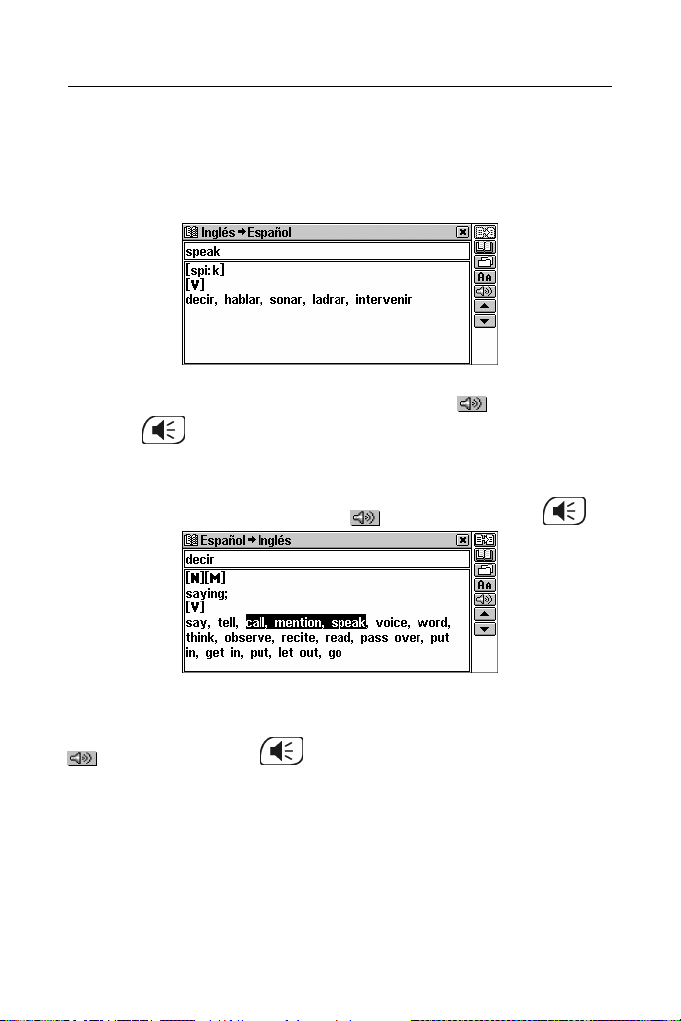
Partner® X5 Guía del usuario
Pronunciación de palabras y oraciones
Una de las funciones más impresionantes del Partner® X5 es la
tecnología TTS (Text-To-Speech Del Texto-al-Habla) que puede
pronunciar palabras y frases en inglés y español.
Mostrar un registro, por ejemplo:
Para escuchar la pronunciación de palabra de encabezamiento
en Diccionario Inglés-Español o Inglés, toque
botón
.
o presione el
Para escuchar la pronunciación de traducción o explicación en el
Diccionario de Inglés-Español o de Inglés, seleccione todas o
algunas de las palabras y toque
o presione el botón .
El TTS puede pronunciar no sólo los textos del diccionario, sino
cualquier texto en inglés o español. Sólo introduzca una palabra o
frase en la línea de entrada del Diccionario correspondiente y toque
o presione el botón para escuchar la pronunciación.
Nota: En las Parámetros de habla del menú de Configuración Ud
puede ajustar la frecuencia, velocidad y volumen para adaptarlos
a su estilo de pronunciación. El volumen puede ser cambiado en
el proceso usando un regulador exterior.
27
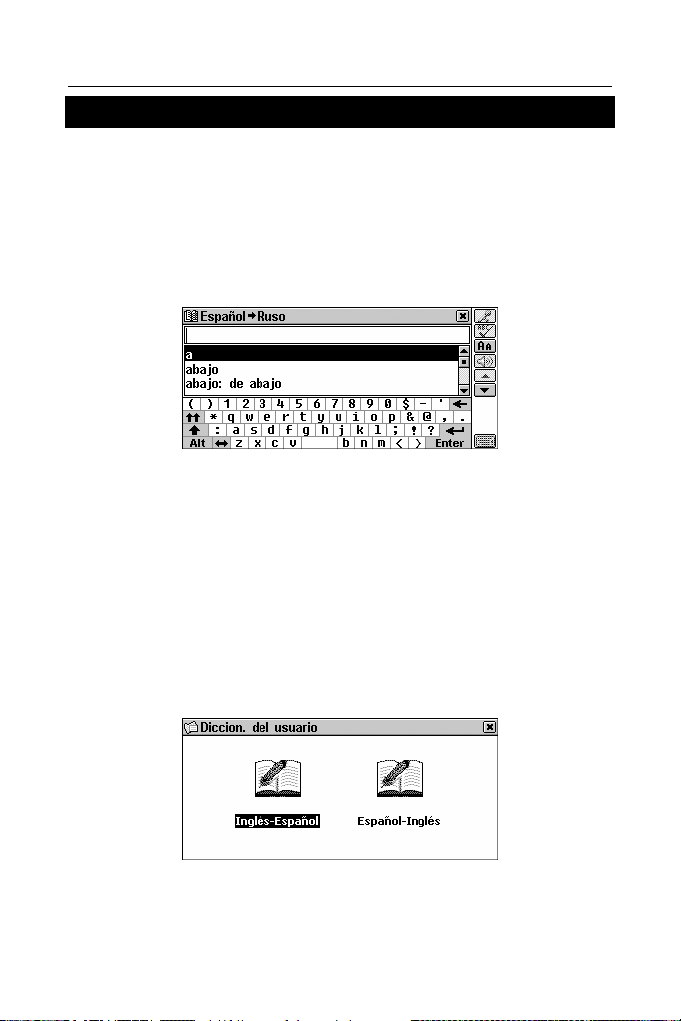
Partner® X5 Guía del usuario
DICCIONARIOS SUPLEMENTARIOS
Diccionario Español-Ruso
El Partner® X5 contiene diccionario electrónico bidireccional inglésespañol con más de 50,000 palabras.
Función general del Diccionario
Seleccione el Diccionario Español-Ruso en el menú de
Diccionarios suplementarios.
Nota: Todos los botones y funciones del Diccionario Español-
Ruso funcionan del mismo modo como en el Diccionario
principal. Por favor, véase la sección Cómo usar los diccionarios
para leer sobre el Reconocimiento avanzado de palabras,
Viendo registros, Corrector ortográfico Vector Ultima
Traducción inversa instantánea y Explicación instantánea.
,
Diccionario del usuario
El Partner® X5 le permite crear su propio vocabulario que
automáticamente se enlaza con el Diccionario principal.
Seleccione la sección del Diccionario del usuario de los
Diccionarios suplementarios.
Escoja uno de los diccionarios.
28
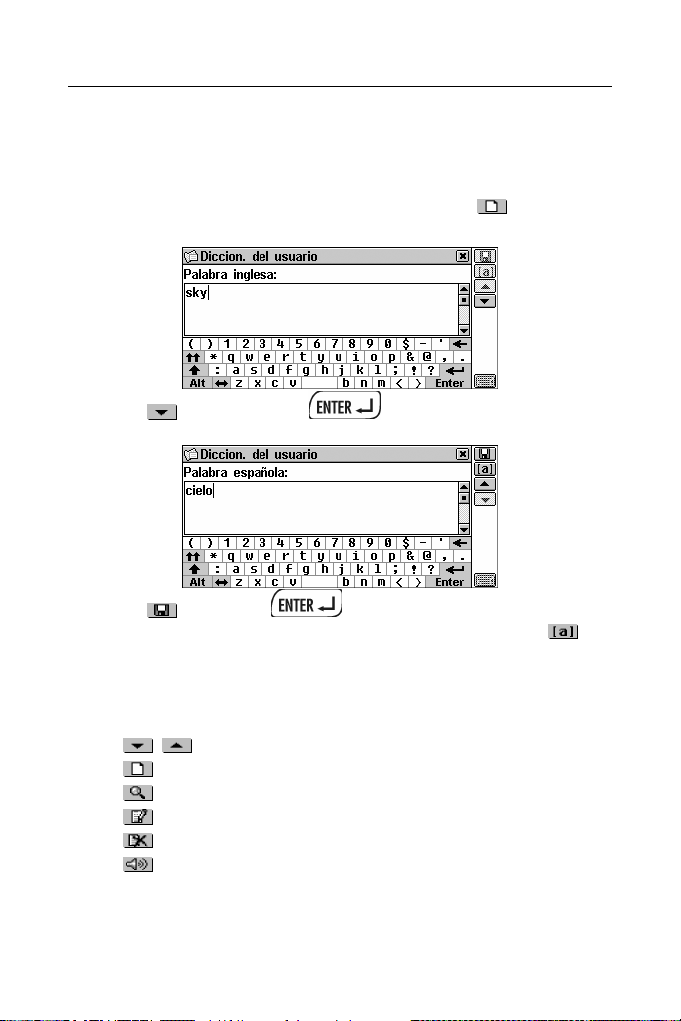
Partner® X5 Guía del usuario
Para crear un registro
Un registro consiste de una palabra o de una expresión, su
traducción y partes de la oración.
Cuando se encuentre en la lista de registro o en modo de vista,
para abrir la plantilla de un registro nuevo toque
.
Introduzca una palabra o expresión inglesa. Por ejemplo:
Toque o presione u o para ir a la página de
traducción. Introduzca la traducción española.
Toque o presione para guardar el registro. Ud
también puede especificar la parte de la oración tocando y
seleccionando de la lista una abreviatura apropiada. El registro
será guardado y Ud volverá a la lista de registros.
Cuando Ud está en la lista de registros o en modo de vista, utilice
Ð, Ï para mover la barra de resaltar
, para avanzar y retroceder por los registros
para abrir plantilla de un registro nuevo
para hacer la búsqueda en el contenido
para abrir un registro resaltado para la redacción
para eliminar el registro resaltado
para escuchar la pronunciación del registro.
Nota: Los registros del Diccionario del usuario son totalmente
inversos. Cualquier registro de traducción en el Diccionario del
29
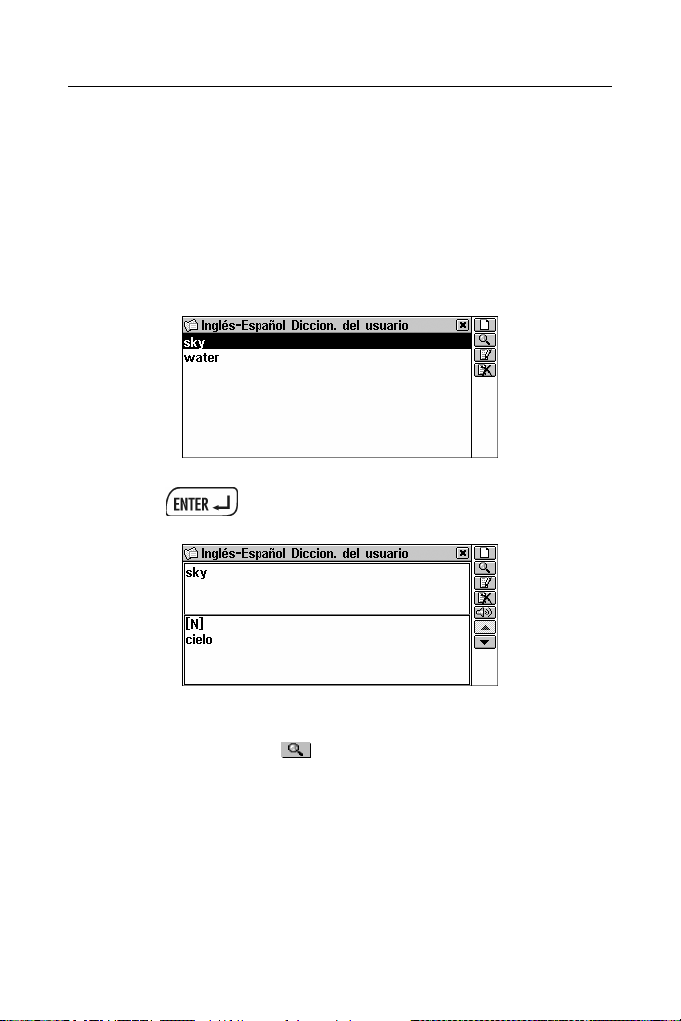
Partner® X5 Guía del usuario
usuario español-inglés se convierte automáticamente en la
palabra de encabezamiento en el Diccionario del usuario inglés-
español y viceversa. Eso también significa que si Ud elimine en
uno de ellos, en el otro se eliminará automáticamente.
Para encontrar un registro
Hay tres modos para encontrar un registro:
Selección de la lista
Abra el Diccionario del usuario. Aparecerá una lista de palabras
de encabezamiento, por ejemplo:
Para seleccionar un registro, tóquelo con el lápiz o destáquelo y
presione
El registro seleccionado se abre en el modo de vista.
.
La búsqueda en el contenido
Cuando Ud se encuentre en la lista de registros o en el modo de
vista, presione el botón
.
Introduzca una palabra inglesa o española (o una parte de
palabra) que contiene el(los) registro(s) que Ud esté buscando.
30
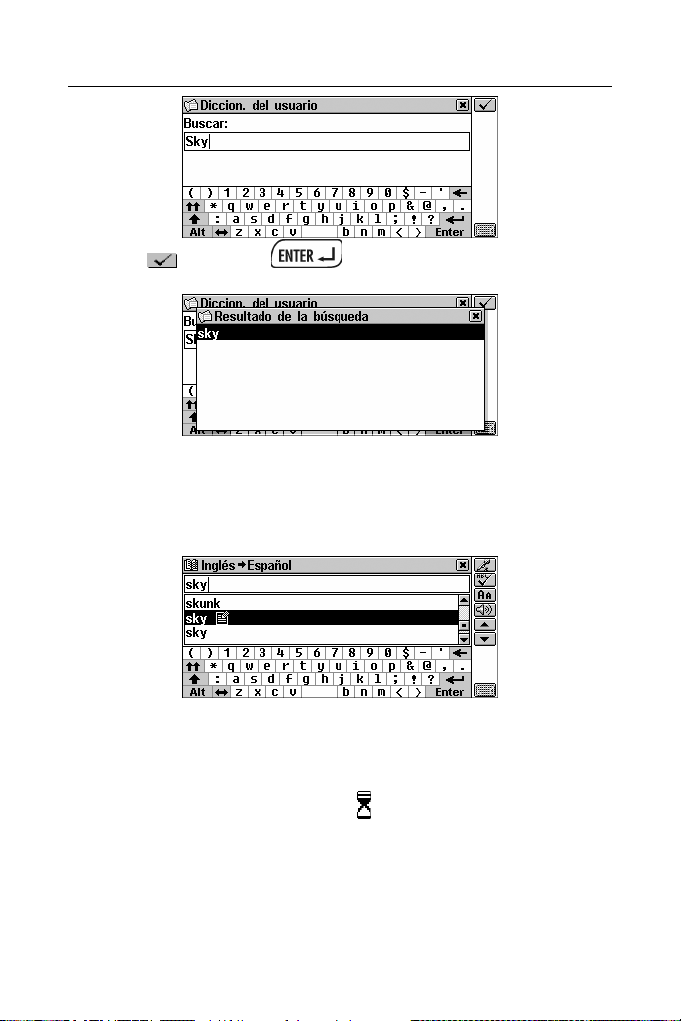
Partner® X5 Guía del usuario
Toque o presione para ver los resultados de la
búsqueda, si los hay.
Abra el registro deseado.
Acceso por el Diccionario principal
A los registros del Diccionario del usuario también se puede
acceder por el Diccionario principal. Esos registros están marcados
por el icono:
Abra el Diccionario principal.
Nota: Cuanto más palabras contiene el Diccionario del usuario,
tanto más tiempo hace falta para iniciar el Diccionario principal,
ya que los dos diccionarios están vinculados. Durante el proceso
de inicialización Ud verá el icono
.
Seleccione la dirección de traducción con la palabra de
encabezamiento que Ud quiere usar para la búsqueda.
Empiece introducir la palabra de encabezamiento.
31

Partner® X5 Guía del usuario
Nota: Las palabras de encabezamiento del Diccionario del
usuario que coincidan en ortografía, se mostrarán en el Área de
búsqueda avanzada antes que las del Diccionario principal.
Presione para mostrar el registro en formato del
Diccionario principal.
Nota: Ud puede guardar registros del Diccionario del usuario en
las Tarjetas para recordar.
Modificación de registro
En la lista de registros o en el modo de vista, seleccione
para abrir el registro y haga las modificaciones deseadas.
Toque para guardar los cambios.
Eliminación de registro
En la lista de registros o en el modo de vista seleccione .
Confirme su intención de eliminar el registro.
Nota: Si anteriormente Ud grabó este registro del Diccionario
principal a las Tarjetas para recordar, también lo perderá en este
lugar.
Descarga de diccionarios adicionales
Ud puede descargar diccionarios adicionales de su computadora
personal al Diccionario del usuario. Por favor, consulte la página 66
de este manual. Para más información visite el sitio web de Ectaco
en www.ectaco.com.
Tarjetas para recordar
La sección de Tarjetas para recordar le proporciona un cómodo
almacenaje personalizado para los registros seleccionados de los
32
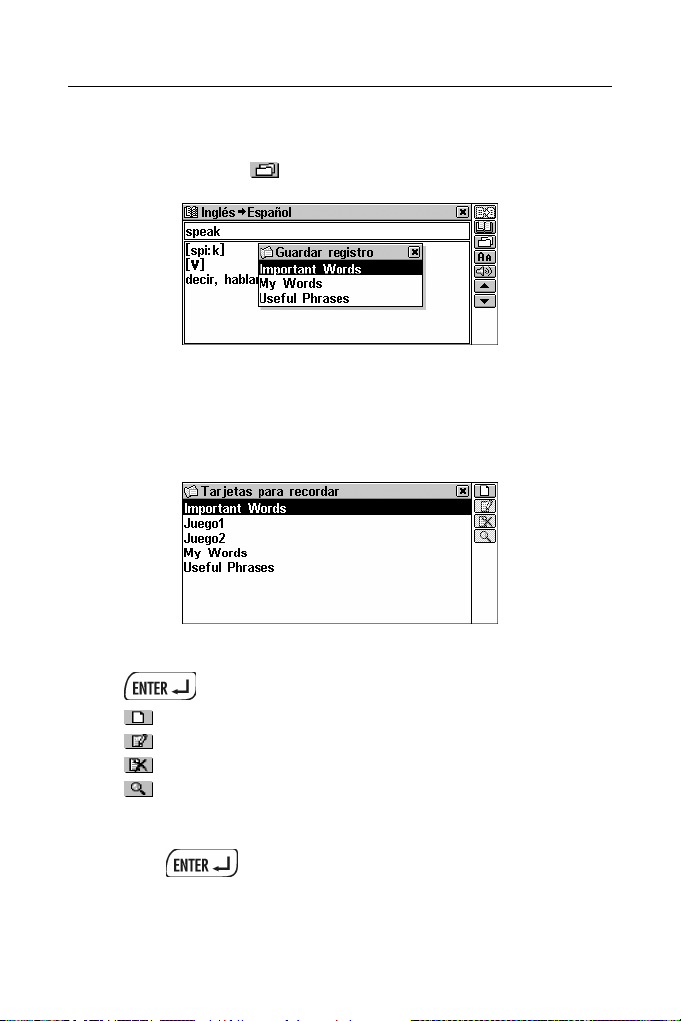
Partner® X5 Guía del usuario
Diccionarios que le ayudarán de manera más efectiva memorizar
palabras extranjeras y sus significados.
Un registro se guarda en el Conjunto de tarjetas para recordar
cuando Ud selecciona
conjuntos disponibles.
en diccionario y especifique uno de los
Seleccione Tarjetas para recordar en los Diccionarios
suplementarios. Aparecerá una lista de Conjuntos de Tarjetas
para recordar disponibles.
Tres conjuntos están disponibles por omisión – Important Words,
My Words, Useful Phrases. Ud puede crear hasta veinte conjuntos
de Tarjetas para recordar incluyendo los predeterminados.
En el menú, utilice:
Ð, Ï para mover la barra de resaltar
para abrir un conjunto resaltado
para crear un conjunto nuevo
para cambiar el nombre del conjunto resaltado
para eliminar un conjunto resaltado
para buscar la palabra de encabezamiento del conjunto
resaltado.
Para abrir una lista, toque la línea correspondiente o resáltela y
presione . Aparecerá el primer registro de la lista
ordenada alfabéticamente.
33

Partner® X5 Guía del usuario
Utilice:
Í,Î para resaltar cualquier palabra en traducción o
explicación
para recibir explicación sobre una de palabra inglesa de
encabezamiento o sobre una palabra o expresión inglesa
resaltada
para traducir palabra de encabezamiento o palabra
resaltada en otro idioma
para buscar palabra de encabezamiento en conjunto
corriente
para mostrar / ocultar traducciones o explicaciones
sobre una palabra escogida
para eliminar el registro mostrado
, o u,tpara ir al registro siguiente o anterior
respectivamente
o para escuchar la parte visualizada del registro.
TRADUCCIÓN ESCRITA
El Partner® X5 tiene un programa Lingvobit™para una traducción
de gran eficacia.
Escoja Traducción escrita en la sección del DICCIONARIO.
Para seleccionar la dirección de traducción, toque .
Introduzca el texto a traducir.
34

Partner® X5 Guía del usuario
Nota: El texto a traducir no debe contener más de 1,000
carácteres.
Toque o presione para traducir el texto
automáticamente.
Seleccione una ventana activa (indicada por un marco punteado)
tocándola o presionando los botones Ð, Ï.
Para obtener la Traducción inversa instantánea de cualquier
palabra en la ventana activa, resáltela y toque . Seleccione el
idioma del que va a traducir. Cierre la ventana del Diccionario
principal para volver a la Traducción escrita.
Toque para ver la explicación de la palabra inglesa
resaltada. Cierre la ventana del Diccionario de Inglés para volver
a la Traducción escrita.
Presione +Ï para copiar el texto completo de la ventana
activa.
Para escuchar la pronunciación del texto en inglés o en español
en el cuadro activo, toque o presione el botón .
Toque o cierre la ventana de traducción para volver a la
pantalla de entrada. Ud puede modificar el texto anterior o
presionar + para borrar la pantalla y introducir un
texto nuevo.
35

Partner® X5 Guía del usuario
LIBRO DE FRASES EN VOZ
Lleve su Partner® X5 consigo cuando vaya al extranjero. El Libro de
frases en voz le substituirá un intérprete de español o de inglés en
situaciones comunes tales como registrarse en el hotel, hacer
compras o ir al banco. Ud sólo tiene que elegir del libro de frases
una frase apropiada o decirla en inglés o español, y Partner
pronunciará en inglés, español o alemán.
Para facilitar la referencia, las frases están divididas en temas
conversacionales:
Conversación diaria Restaurante
De viaje Compras
Transporte local Banco
Conduciendo Salud
Hotel Gobernanta
Seleccione Libro de frases en voz en la sección del
DICCIONARIO. Ud verá una lista de temas escritos en inglés o
en español dependiendo de la configuración de Idioma del
interface. Por ejemplo:
®
X5 la
Presione para elegir el Idioma de origen.
Para abrir un tema conversacional:
resáltela con Ð, Ï y presione , o
toque o presione el botón de REC. Diga el nombre del
tema. La barra de resaltar se ubicará por un segundo en el
tema seleccionado y después lo abrirá.
Cuando Ud use la función de Reconocimiento de habla, por favor,
pronuncie las frases correctamente, con voz clara, a un ritmo
normal y sin pausas.
36

Partner® X5 Guía del usuario
Toque para elegir el Idioma de origen y para elegir la
Lengua de llegada.
Para encontrar una frase, toque o presione el botón de REC
y diga la frase deseada. La frase será grabada, reconocida
automáticamente y resaltada. Se pronunciará la traducción (si
esa opción está seleccionada, véase la página 38).
Nota: Ud puede decir no sólo una frase de la lista sino también
sus equivalentes. Ud puede encontrar la lista de equivalentes
disponibles en www.ectaco.com
Si la barra de resaltar no se mueve en otra posición o aparece una
frase incorrecta, esto significa que la frase no ha sido reconocida o
que en este tema no hay frases parecidas.
Para el reconocimiento con éxito es necesario tener en cuenta las
recomendaciones siguientes:
1. Asegúrese que durante el tiempo de uso haya silencio.
2. Escoja una distancia óptima al micrófono incorporado de unas 3
– 6 pulgadas (8 – 15 cm), dependiendo de la fuerza de su
pronunciación habitual.
3. Trate de pronunciar frases claramente y sin cortar en sílabas.
4. Evite el descuido en pronunciación (chasquear con los labios,
aspirar y espirar con ruido, musitar, interrupciones, repeticiones,
etc.).
5. Para la grabación trate de ajustar el nivel del micrófono con la
fuerza de su voz. Toque el botón
micrófono y cambie el valor usando los botones numéricos.
Utilice:
. Resalte el Volumen del
Ð, Ï para mover la barra de resaltar
u, t para avanzar o retroceder una página
o el botón REC para grabar una entrada de voz
37

Partner® X5 Guía del usuario
para saber más sobre pronunciación correcta y
grabación de frase
o para escuchar la pronunciación de la frase
seleccionada
o SHIFT+ para escuchar la pronunciación de la
traducción
para seleccionar o cancelar las opciones de Pronunciar
traducción, Mostrar traducción, Reproducción automática7
para encender el altoparlante interno y ajustar el nivel
del micrófono.
Nota: Si Ud no escucha ningún sonido, asegúrese que el
altoparlante interno está encendido (puede estar apagado por el
programa).
CORRECCIÓN DEL ACENTO
La Corrección del acento es una herramienta excelente que le
permite mejorar la articulación de su inglés y español.
La sección contiene más de 1,100 frases de uso habitual.
Para facilitar la referencia están divididas en temas
conversacionales.
Conversación diaria Restaurante
De viaje Compras
Transporte local Banco
Conduciendo Salud
Hotel Gobernanta
Los ejemplos de fonética le ayudan a mejorar la pronunciación, la
hacen más parecida al ejemplo pronunciado por un americano. Las
frases de ejemplos han sido grabadas por personas nativas,
procesadas y almacenadas en la memoria de su Partner
Las frases que Ud pronuncia entran por el micrófono incorporado,
se procesan y después se comparan con el ejemplo. Durante la
comparición está usada una tecnología única de reconocimiento del
®
X5.
7
Para seleccionar la opción de comprobar o no comprobar, toque la opción
deseada con el lápiz o escógela con Ð, Ï y presione la tecla de ESPACIO.
38
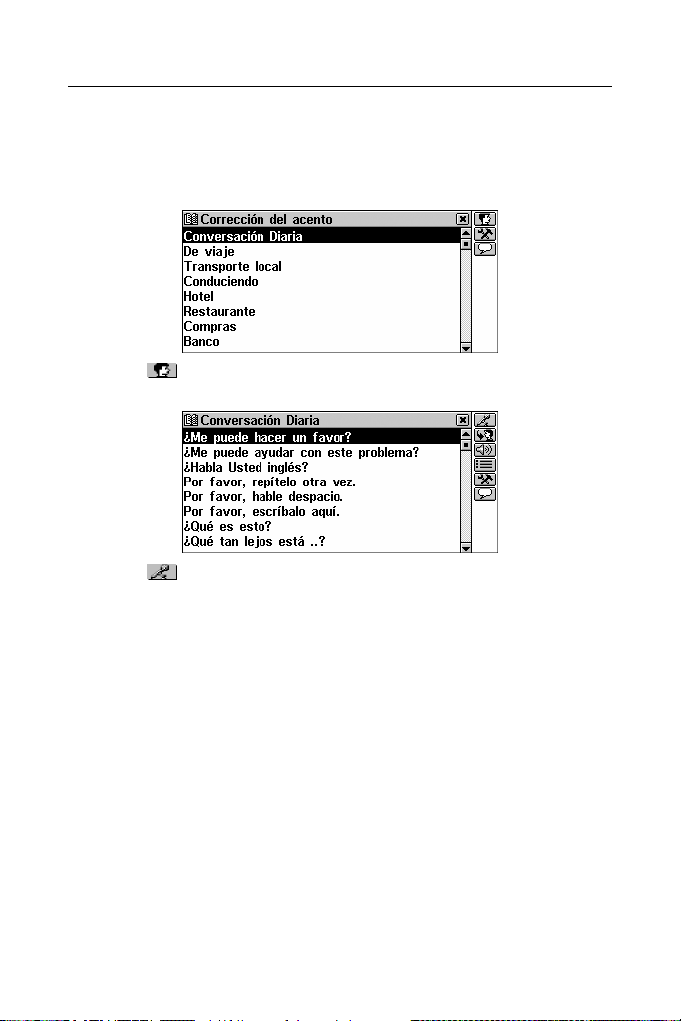
Partner® X5 Guía del usuario
habla para determinar qué frase ha sido dicha por Ud. Como
resultado de la comparición se le mostrará el nivel de aproximación
de su pronunciación a la del modelo.
Seleccione la Corrección del acento en la sección de
DICCIONARIOS
Toque para seleccionar el Idioma de origen.
Seleccione el tema.
Toque o el botón de REC para grabar una entrada de voz.
Primero Ud escuchará la frase grabada por un locutor nativo (si
esta función está permitida).
Colóquese a la distancia de 3 – 6 pulgadas (8 – 15 cm) y diga la
frase.
La frase dicha por Ud será grabada, reconocida automáticamente y
comparada con la del modelo. Los resultados de comparición son
Excelente, Bien, Mal, Incorrecto o Repita por favor. El resultado de
Repita por favor significa que es necesario repetir la frase en voz
alta o quitar sonidos ajenos.
39

Partner® X5 Guía del usuario
Nota: La calidad del reconocimiento de voz depende mucho del
nivel de ruido externo. Cuando esté practicando la
pronunciación, trate de hacerlo en una habitación silenciosa.
Si quiere escuchar la pronunciación del modelo antes de que
haga su grabación, toque y asegúrese de que esté
seleccionada la opción Primero escuche la frase.
Si quiere escuchar la frase dicha por Ud antes de que aparezca
el resultado, toque
repetición
Utilice:
8
.
Ð, Ï para mover la barra de resaltar
u, t para mover entre páginas de una sección
para seleccionar el Idioma de origen
o , para escuchar la pronunciación de la oración
resaltada
para encender o apagar el altoparlante incorporado
(ponerlo en activado o desactivado) y aumentar el nivel de
amplificación del micrófono
para saber más sobre pronunciación correcta y
grabación de frase.
Para que la práctica tenga éxito, es necesario tener en cuenta las
recomendaciones siguientes:
1. Asegúrese que durante el tiempo de uso haya silencio.
2. Escoja una distancia óptima al micrófono incorporado de unas 3
– 6 pulgadas (8 – 15 cm), dependiendo de la fuerza de su
pronunciación habitual.
y compruebe la opción de Auto
8
Para seleccionar la opción de comprobar o no comprobar, toque la opción
deseada con el lápiz o escógela con Ð, Ï y presione el botón de
ESPACIO.
40
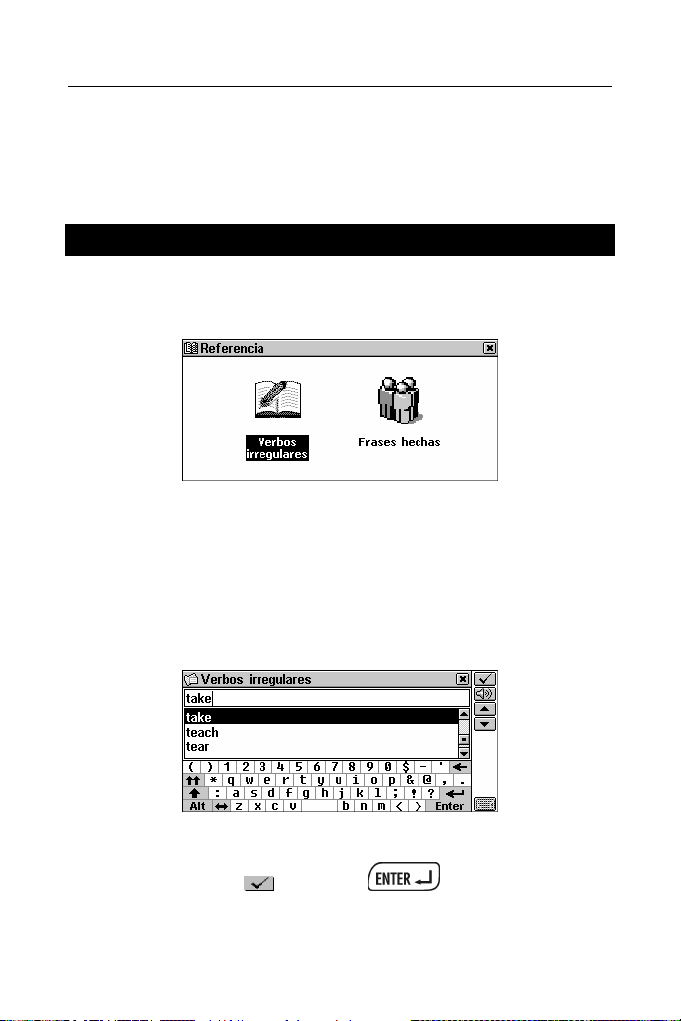
Partner® X5 Guía del usuario
3. No diga en el micrófono palabras o frases ajenas.
4. Trate de pronunciar frases claramente y sin cortar en sílabas.
5. Evite el descuido en pronunciación (chasquear con los labios,
aspirar y espirar con ruido, musitar, interrupciones, repeticiones,
etc.).
REFERENCIA
La Referencia le ayudará en la traducción del léxico, gramática e
idiomas de la lengua inglesa.
Seleccione la Referencia en la sección de DICCIONARIO.
Verbos irregulares
Todos los verbos irregulares más comunes del inglés se guardan
en el Partner en orden alfabético en la sección de Verbos
irregulares.
Seleccione Verbos irregulares de la sección Referencia.
Encuentre el verbo necesario introduciéndolo o avanzando /
retrocediendo por la lista.
Para ver las formas básicas del verbo y sus traducciones, toque
la línea correspondiente en la lista o resáltela (presione Ð si es
necesario) y toque
o presione .
41

Partner® X5 Guía del usuario
Utilice:
, o u, t para moverse entre verbos
para obtener la Traducción inversa instantánea de
palabra resaltada en inglés o español.
para recibir una explicación de palabra inglesa resaltada
para guardar un registro en las Tarjetas para recordar
Para escuchar la pronunciación de un verbo irregular de la lengua
inglesa con sus formas básicas o de su(s) traducción(es) en
español:
Seleccione el cuadro activo (indicado por el marco punteado)
tocándolo o presionando las teclas Ð, Ï
Toque o presione la tecla .
Frases hechas
La sección de Frases hechas del Partner contiene más de 200
expresiones idiomáticas americanas del uso frecuente y sus
equivalentes o traducciones en español. Las expresiones
idiomáticas populares se listan en orden alfabético.
Seleccione las Frases hechas de la sección Referencia.
Busque las locuciones introduciéndolas o avanzando /
retrocediendo por la lista.
42
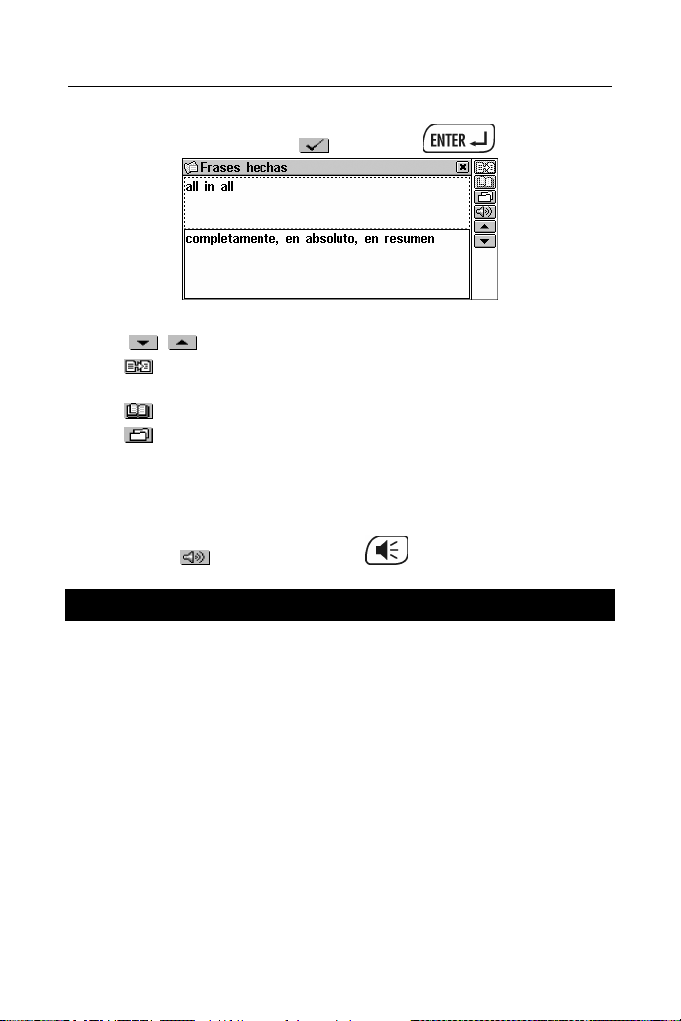
Partner® X5 Guía del usuario
Para seleccionar una locución, toque la línea correspondiente en
la lista o resáltela y toque o presione .
Utilice:
, o u, t para moverse entre frases
para obtener la Traducción inversa instantánea de una
palabra inglesa o española resaltada
para recibir explicación de una palabra inglesa resaltada
para grabar un registro en las Tarjetas para recordar
Para escuchar la pronunciación de una frase hecha de la lengua
inglesa o su(s) equivalente(s) en español:
Seleccione el cuadro activo (indicado por el marco punteado)
tocándolo o presionando las teclas Ð, Ï
Toque o presione la tecla .
TOEFL Y GRAMÁTICA
El Partner® X5 contiene un guía práctico de preparación para la
prueba de TOEFL (Prueba del inglés como idioma extranjero) que
es un requisito para todos los hablantes no nativos de inglés como
una parte del procedimiento de matriculación en cualquier colegio
universitario de los EE.UU. Esta sección le ofrece una oportunidad
única para practicar la prueba en versión computarizada, así como
va a ser presentada en el examen.
Otra función útil del Partner
nativos del inglés.
Seleccione TOEFL y Gramática en la sección del
DICCIONARIO.
®
X5 es la Gramática inglesa para los no
43
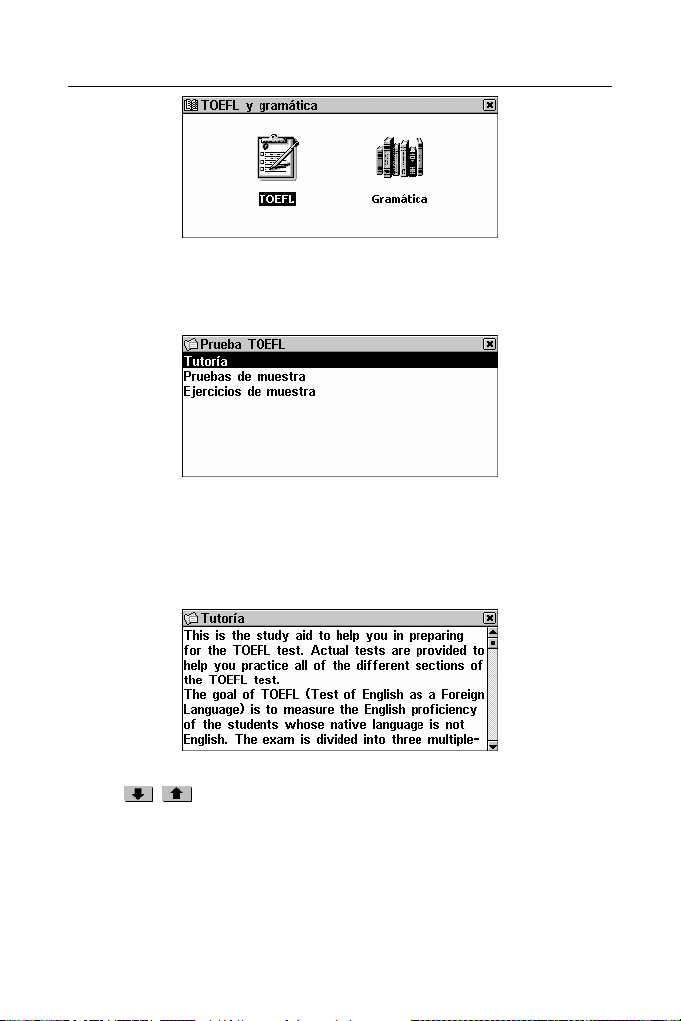
Partner® X5 Guía del usuario
TOEFL
Seleccione TOEFL en el Menú del TOEFL y Gramática para
acceder el submenú del TOEFL.
Tutoría
La Tutoría le da información general sobre los requisitos, estructura
y duración de una prueba de TOEFL. El texto de Tutoría está
disponible en inglés.
Seleccione Tutoría.
Para leer la Tutoría, utilice:
, o Ð,Ï para revisar el texto línea por línea
u, t para revisar el texto por páginas.
Después de haberse familiarizado con la información básica del
TOEFL escrito en Tutoría, Ud puede seguir practicando con
algunas preguntas. Para su conveniencia, las preguntas de ejemplo
44

Partner® X5 Guía del usuario
están divididas en dos secciones Pruebas de muestra y Ejercicios
de muestra.
Pruebas de muestra y Ejercicios de muestra
Seleccione la opción de Pruebas de muestra en el menú TOEFL
para abrir su submenú que incluye cuatro variantes de prueba.
Cada prueba contiene preguntas de opción múltiple que están
relacionadas con tres partes de la prueba de TOEFL en el orden
siguiente: Comprensión auditiva, Estructura y Gramática,
comprensión de lectura.
Seleccione la opción de Ejercicios de muestra para abrir su
submenú que incluye tres opciones correspondientes a las
partes del TOEFL.
La opción de Ejercicios de muestra le permite practicar por
separado cada una de las tres partes de la prueba de TOEFL. Las
partes principales, en su orden, están divididas en dos o tres temas
que tienen preguntas del mismo tipo. Por ejemplo, los temas de la
parte Estructura y gramática son Terminación de oraciones e
Identificar errores:
Al seleccionar la opción auxiliar de Ayuda de TOEFL, Ud puede
obtener respuestas detalladas para los ejercicios situados en el
menú actual.
A pesar de la forma de práctica seleccionada, cada pregunta de
muestra se estructura de modo siguiente:
El texto de pregunta (no se muestra en la sección de
Comprensión auditiva
9
)
9
Las preguntas de la sección de Comprensión auditiva, en su lugar, se
pronuncian en voz alta para Ud mientras que sólo se muestran las
respuestas.
45

Partner® X5 Guía del usuario
Cuatro opciones de respuestas llamadas A, B, C, D, que
siguen el texto
La barra de la sección de respuesta está abajo de la
pantalla.
Utilice:
, o Ð,Ï para avanzar / retroceder el texto línea por
línea
Í,Î para resaltar palabras
A, B, C, D botones para seleccionar la respuesta correcta
para hacer traducción inversa de la palabra resaltada
para recibir explicación de la palabra inglesa resaltada
, o t,upara ir a la pregunta anterior o siguiente
o para escuchar la pronunciación en inglés del
texto en la pantalla
para volver al menú.
Menú pop-up (a la cara)
Toque para mostrar el menú pop-up.
Nota: las opciones de Pronunciar texto oculto y Mostrar texto
oculto funcionan sólo con las preguntas de la parte Comprensión
auditiva y no funcionan en otras situaciones.
Seleccione Pronunciar texto oculto para escuchar de nuevo la
pregunta de la Comprensión auditiva.
46

Partner® X5 Guía del usuario
Seleccione Mostrar texto oculto para mostrar la pregunta de la
Comprensión Auditiva.
Seleccione Mostrar respuesta para ver la respuesta correcta.
Nota: Utilice las opciones de Pronunciar texto oculto, Mostrar
texto oculto y Mostrar respuesta sólo para comprobar sus
respuestas porque ese tipo de ayuda no será permitido durante
la prueba real.
Para saltar a una pregunta especial, seleccione Ir a y especifique
el número de pregunta.
Seleccionar respuesta y Ver resultado
Seleccione la respuesta tocando la letra correspondiente en la
barra inferior de la pantalla.
Para ir a la pregunta siguiente, utilice o u. En Ejercicios de
muestra aparecerá un mensaje instantáneo diciéndole si la
respuesta era correcta o incorrecta.
Cuando Ud regrese al menú de TOEFL, aparecerá un mensaje
en un cuadro:
Total muestra el número total de preguntas en la prueba o en la
sección de los Ejercicios de muestra. Respuestas indica cuántas
preguntas Ud ha respondido durante una sesión. La tercera línea le
muestra su resultado que está basado en la formula usada en
pruebas reales de TOEFL.
Gramática
Seleccione Gramática en el menú de TOEFL y Gramática.
47

Partner® X5 Guía del usuario
La sección de Gramática está dividida en tres niveles con menús
numerados jerárquicamente. Los menús incluyen opciones
referidas a temas gramaticales tradicionales. El texto del tema se
muestra cuando se ha seleccionado un menú del tercer nivel.
Ud puede conseguir un menú del tercer nivel de uno de los
modos siguientes:
navegando por los niveles consecutivamente seleccionando
una de las opciones (toque
nivel anterior)
o presione para volver al
tocando para mostrar la lista de todas las opciones del
tercer nivel.
Para mostrar el texto, seleccione la opción del tercer nivel.
48

Partner® X5 Guía del usuario
Utilice:
Ð, Ï para avanzar / retroceder por el texto
Í,Î para resaltar palabras
, o u,tpara mostrar el comienzo del tema siguiente
o anterior del menú actual
para hacer traducción inversa de la palabra resaltada
para recibir explicación de una palabra inglesa resaltada
para volver al menú.
ORGANIZADOR
La sección del ORGANIZADOR contiene varias aplicaciones
versátiles para ayudarle a clasificar, grabar y manejar la variada
información personal o comercial.
Todos los registros del organizador personal pueden ser protegidos
por una contraseña.
Seleccione del MENÚ PRINCIPAL para abrir la sección
del ORGANIZADOR.
TELÉFONOS
En esta sección Ud puede guardar nombres, teléfonos, números de
fax, dirección postal y e-mail en inglés y español, también podrá
buscar, cambiar, y anular los registros.
Seleccione la sección de Teléfonos en ORGANIZADOR. Verá la
lista de registros telefónicos existentes clasificados por nombres.
49

Partner® X5 Guía del usuario
Creando un Registro
Toque para abrir una plantilla nueva del registro. Comience
a llenar la página de Nombre.
Para abrir la lista del Horario referida a la fecha deseada, resalte
una fecha para la cual existen registros de Horario (estas fechas
aparecerán en negrita) y presione .
Nota: Para guardar el registro, es necesario tener la página del
Nombre rellenada.
Arriba de la pantalla, en la esquina izquierda, está el Icono de
página. La Barra de herramientas con el nombre de página aparece
cuando la página está abierta o después de tocar el Icono de
página.
Un registro de Teléfonos incluye las páginas siguientes:
Nombre
Nombre de empresa
Puesto
Teléfono de empresa
Teléfono de casa
Use:
50
Número de Fax
Num. Celular / Pager
E-mail
Página Web
Dirección
Nota

Partner® X5 Guía del usuario
, o u,t para abrir la página siguiente o anterior
para escoger una página específica del menú
automático
para guardar un registro.
Nota: No olvide ingresar un Nombre de empresa para cada
persona (si está aplicable) que le facilitará búsquedas futuras.
Encontrando un Registro
Hay tres formas de encontrar un registro:
Seleccionar de la lista
Abra la lista alfabética de registros representada por Nombre,
por ejemplo:
Para ver las entradas ordenadas por Nombre de empresa, toque
:
Vea la lista y seleccione una entrada para abrirla en el modo de
vista.
51

Partner® X5 Guía del usuario
En el modo de vista, utilice:
para abrir el registro visualizado para modificar
para eliminar el registro visualizado
, o Ð,Ï para correr por dos páginas del registro
, o u,t para ir al registro alfabético siguiente o
anterior, respectivamente.
La búsqueda
Toque para mostrar la pantalla de búsqueda de registro.
Especifique cualquier cadena alfabética o numérica adyacente
que podría encontrarse en un registro o registros. Por ejemplo,
para encontrar todos los registros contenidos Ectaco, teclee Ect
y toque
o presione .
Seleccione un registro para abrirlo en el modo de vista.
Nota: Para hacer la búsqueda clasificada más eficaz en el
futuro, Ud puede añadir una descripción comercial en el campo
de Notas cuando esté creando o revisando un registro.
Búsqueda rápida
Abra la lista alfabética de registros representada por Nombre o
por Nombre de empresa (use para cambiar entre ellos).
Presione una o más tecla(s) alfanumérica(s) para saltar a un
registro que empieza con el carácter correspondiente:
52

Partner® X5 Guía del usuario
Para cancelar la búsqueda o eliminar los carácteres extras en la
ventana de búsqueda, presione la tecla .
Nota: Búsqueda rápida se usa sólo para buscar dentro de las
listas alfabéticas de registros ordenadas por Nombre o por
Nombre de empresa.
Para abrir la selección, presione o toque el área
resaltada con el lápiz.
Nota: Tenga en cuenta que el funcionamiento con más de 500
registros bajará mucho la velocidad de procesamiento de datos.
El icono
no se ha terminado.
indica que el procedimiento correspondiente de datos
MEMORÁNDUM
La sección de Memorándum de su Partner® X5 le provee un lugar
del almacenamiento hábil de todo tipo de mensajes para
memorizar, anotar, los cuales Ud puede grabar en inglés y español,
revisar, buscar o eliminar.
Seleccione Memorándum en la sección del ORGANIZADOR. Se
mostrará una lista de registros de Memorándum.
Creando un registro
Toque para abrir una plantilla nueva de registro. Introduzca
el texto para memorizar.
Toque o presione u para abrir la página Introduzca el título.
Teclee un título que aparecerá en la lista de Memorándum.
53

Partner® X5 Guía del usuario
Para volver a la página principal, toque o presione t.
Para guardar un registro, toque o presione .
Nota: El texto de un registro no debe exceder los 32KB.
Encontrando un registro
Hay tres formas de encontrar registros:
Seleccionar de la Lista
Abra una lista alfabética de registros representada por Títulos de
memorándum.
Cuando está en la lista de registros, utilice:
Ð,Ï para mover la barra de resaltar
para abrir el registro resaltado para modificarlo
para eliminar el registro resaltado
Para seleccionar un registro, tóquelo o resáltelo y presione
.
El registro seleccionado se abre en el modo de vista.
54

Partner® X5 Guía del usuario
En el modo de vista, utilice:
para reducir / agrandar el tamaño de letras en la ventana
actual
para abrir el registro seleccionado para modificar
para eliminar el registro seleccionado
, o u,tpara ir al registro alfabéticamente siguiente o
anterior, respectivamente (el título del registro actual se
muestra arriba de la pantalla).
Búsqueda del texto
En la lista de Memorándum o en el modo de vista, toque
para exponer una pantalla de búsqueda de registro.
Especifique cualquier cadena alfabética o numérica adyacente
que podría encontrarse en un registro o registros y toque o
presione .
Seleccione un registro para abrirlo en el modo de vista.
La búsqueda rápida
Abra la lista alfabética de registros.
Presione una o más tecla(s) alfanumérica(s) en el teclado para
saltar al registro que empieza con el carácter correspondiente.
Para cancelar la búsqueda o eliminar carácteres extras en la
ventana de búsqueda, presione la tecla .
Para abrir la selección, presione o toque el área
resaltada con el lápiz.
55

Partner® X5 Guía del usuario
HORARIO
Ud puede organizar su tiempo eficazmente usando la sección de
Horario de su Partner
español, también modificarlos, buscarlos o anularlos.
Seleccione Horario en la sección de ORGANIZADOR para
mostrar una lista de registros de Horario para la fecha actual
(predeterminada).
Utilice para cambiar entre Ver todo y los registros de Fecha
actual.
Creando un registro
Toque para abrir la plantilla nueva de registro.
®
X5. Puede сrear registros en inglés o en
Nota: Un registro nuevo de Horario también puede ser abierto en
Calendario.
La primera página de un registro de Horario incluye información
sobre Evento, Fecha, Hora, Aviso audible y Recurrencia que se
puede modificar en los cuadros de diálogo.
Evento
Para escoger entre la Tarea, Llamada, Reunión o Día de
aniversario, toque el subtítulo o el icono a la izquierda.
Nota: El encabezamiento de Tarea está predefinido en un
registro nuevo.
Fecha
La fecha actual está predefinida en un registro nuevo.
Para mostrar el cuadro de diálogo de Fecha:
toque el valor de fecha, o
toque el icono de fecha.
56
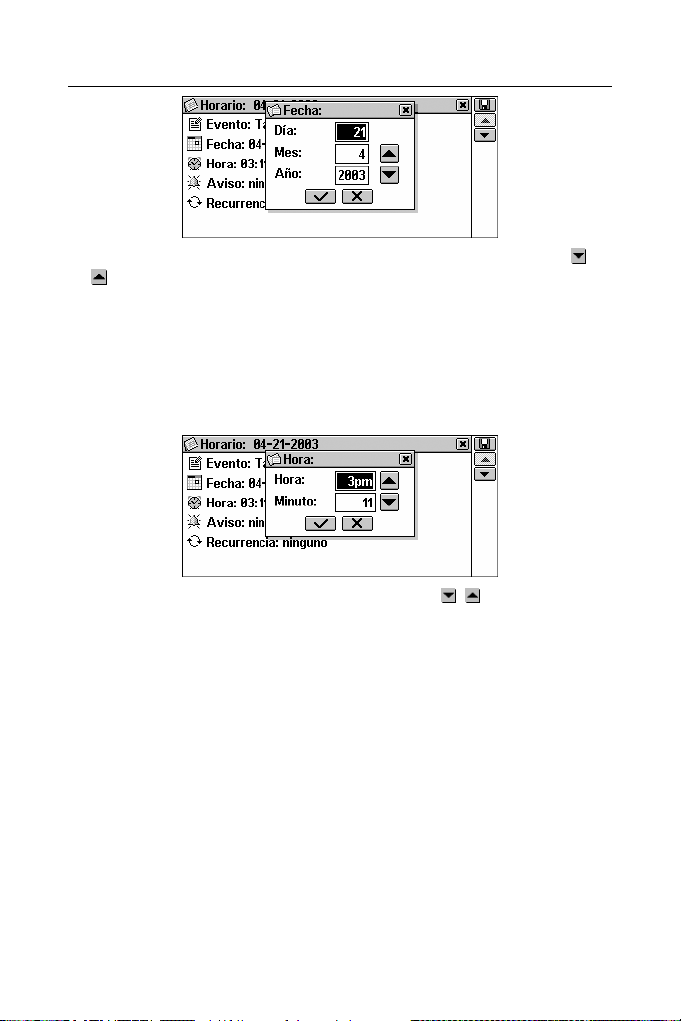
Partner® X5 Guía del usuario
Para poner el Día, Mes y Año deseado de un evento, toque ,
, o presione botones de número. Utilice Í, Î para mover
entre las casillas.
Hora
El tiempo actual es un ajuste predefinido en un registro nuevo.
Para visualizar el cuadro de diálogo de Hora:
toque el valor de tiempo, o
toque el icono de tiempo.
Para poner Hora y Minuto deseados, toque , o presione los
botones de número. Utilice Í, Î para mover entre las casillas.
Aviso
El Aviso especifica el periodo de tiempo hasta la Hora cuando una
alarma de recordatorio se emita.
Para mostrar el cuadro de ajuste para Aviso:
toque el valor de Aviso (para un registro nuevo ninguno es el
valor predefinido), o
toque el icono de Aviso.
57

Partner® X5 Guía del usuario
Escoja una de las opciones disponibles.
Recurrencia
Si necesita que el Aviso se repita varias veces, Ud debe seleccionar
un intervalo de repetición diariamente, semanalmente,
mensualmente o anualmente. Ninguno es el ajuste predefinido para
un registro nuevo.
Toque el icono de Recurrencia o su valor y escoja una de las
opciones en el cuadro de ajuste:
Nota: Si un registro de Horario está hecho al final del mes y está
puesto un intervalo de repetición Mensualmente, la alarma del
Horario se encenderá en el último día del mes, si el mes en
cuestión tiene menos días que en el que fue puesta. Por
ejemplo, si el registro se crea el 31 de enero, el Aviso se
encenderá el 28 o 29 de febrero.
Nota: El intervalo ajustado de Recurrencia no significa que el
registro será copiado a Horario y Calendario. Por ejemplo, si Ud
cree un registro el Dic-01, 2003 y ponga el intervalo de repetición
diariamente, este registro no aparecerá en las listas de Dic-02,
Dic-03 etc. En cambio, el Aviso aparecerá al tiempo fijado y se
visualizará el registro inicial de Dic-01, 2003.
Nota: Si los eventos únicos y los eventos corrientes coinciden
entre sí por la fecha y el tiempo, entonces el Aviso mostrará sólo
un evento coincidente que tiene la mayor prioridad.
* * *
58
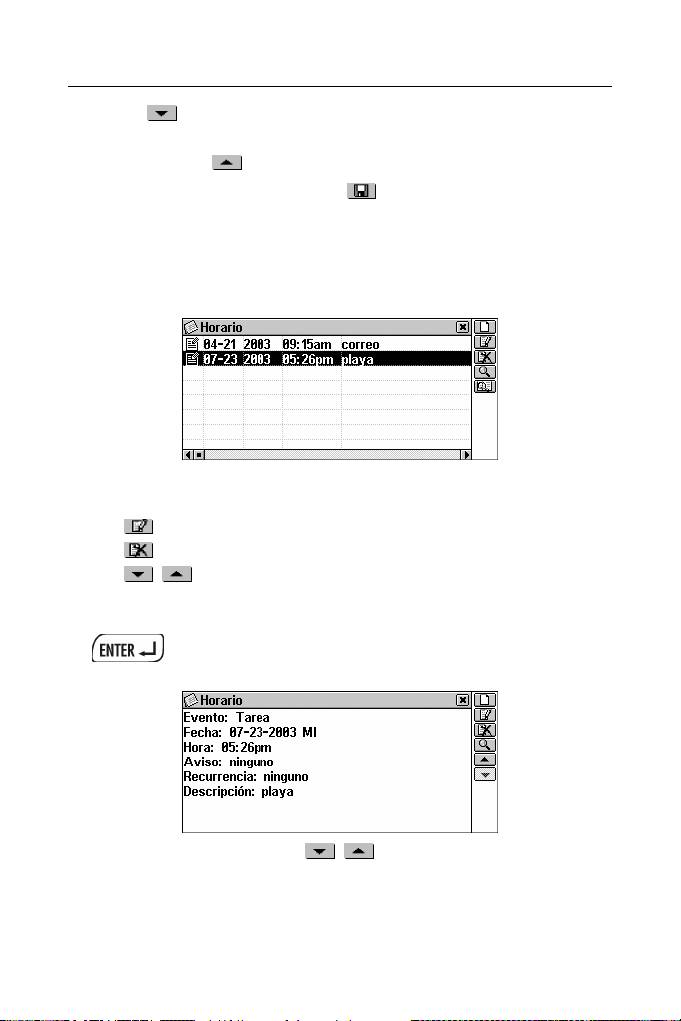
Partner® X5 Guía del usuario
Toque o presione upara abrir la página siguiente.
Teclee en la casilla de Descripción. Para volver a la página
anterior, toque
o presione t.
Para guardar un registro, toque .
Encontrando un registro
Hay tres formas de encontrar un registro.
Seleccionar de la lista
Abra la lista de registros ordenada por Hora para la fecha actual.
En la lista de registros, utilice:
Ð, Ï para mover la barra de resaltar
para abrir un registro resaltado para modificarlo
para eliminar un registro resaltado
, o u,t para ir a la lista de fecha siguiente o
anterior.
Para seleccionar un registro, tóquelo o resáltelo y presione
.
El registro seleccionado se abre en el modo de vista.
En el modo de vista utilice , o u,t para ir al registro
cronológico siguiente o anterior, respectivamente.
59

Partner® X5 Guía del usuario
La búsqueda
Toque para visualizar la pantalla de búsqueda de registro.
Especifique cualquier cadena adyacente que podría ser
encontrada en registros del Horario, y toque
para ver los resultados en la lista de Resultado de la
búsqueda.
o presione
Seleccione un registro para abrirlo en modo de vista.
Búsqueda por Calendario
Seleccione Calendario en la sección de ORGANIZADOR.
Para abrir una lista de Horario con la fecha deseada, resalte una
fecha con registros existentes (estas fechas aparecerán en
negrita) y presione
.
Aviso y Alarma de horario
La Alarma del horario se puede activar o desactivar en la sección
de Configuración del sistema. Este ajuste afecta a la sección entera
de Horario: si está activada, que es un ajuste predefinido, la Alarma
del horario suena en la Fecha y a la Hora de cualquier registro de
Horario, produciendo un bip audible.
La hora del Aviso se programa individualmente para cada registro.
Presione cualquier tecla o toque la pantalla para interrumpir la
Alarma del horario o un bip de Aviso (de cualquier manera, el bip
se apagará dentro de 30 segundos). El registro correspondiente
del Horario se mostrará en modo de vista.
Ud puede cambiar el registro – por ejemplo, poner el Aviso para la
hora más tarde. Al cerrar el Horario, Ud se devolverá dónde ha
estado antes de que se encendiera la alarma.
CALENDARIO
Esta sección le proporciona un Calendario vigente para 1900-2099.
También le permite crear registros nuevos o seleccionar registros
existentes de Horario.
Seleccione el Calendario en la sección de ORGANIZADOR para
abrirlo en el mes actual con la fecha actual marcada.
60

Partner® X5 Guía del usuario
Para paginar por meses, utilice , o , al lado del
nombre del mes en la pantalla.
Para resaltar una fecha, tóquela o mueva la barra de resaltar con
las teclas de Í,Î.
Toque para saltar a una fecha deseada con ayuda de un
cuadro de diálogo.
Las fechas de registros existentes de Horario se muestran en
negrita. La fecha actual, iconos que muestran el tipo del evento y el
número de eventos planeados para esta fecha en Horario están en
la parte derecha de la pantalla.
Seleccione una fecha en negrita (tóquela dos veces o resáltela y
presione
) para abrir la lista del Horario para esta fecha.
TABLERO DE DIBUJO
Ud puede crear dibujos sencillos o esbozos en el Tablero de dibujo
de su Partner® X5.
Seleccione Tablero de dibujo en la sección de ORGANIZADOR.
Creando un Dibujo
Toque para abrir una plantilla nueva de dibujo.
Empiece a dibujar con el lápiz.
Los ajustes predefinidos son: Línea fina, Dibujo libre.
61
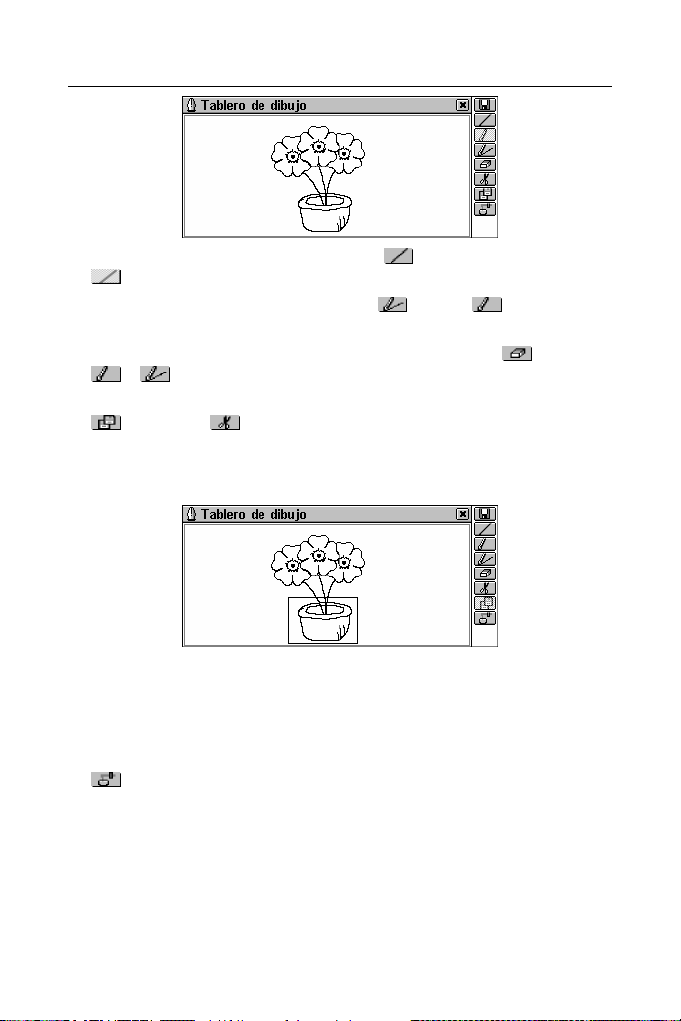
Partner® X5 Guía del usuario
Para dibujar usando Espesor, toque . El botón se cambiará a
. Toque el icono de nuevo para volver a usar Línea fina.
Para dibujar con Línea recta, toque . Toque para volver a
usar Dibujo libre.
Para usar el lápiz como una goma de borrar, toque . Toque
o para continuar el dibujo.
Para copiar o cortar del dibujo un fragmento rectangular, toque
(Copiar) o (Cortar), respectivamente.
Toque el tablero de dibujo en el fragmento que Ud quiere copiar
y arrástrelo con el lápiz de modo que el fragmento sea incluido
dentro del marco.
Lleve el lápiz fuera de la pantalla.
El fragmento rectangular del dibujo se copiará al portapapeles. El
marco (y su contenido, si la opción de cortar era usada)
desaparecerá.
Para devolver el contenido del portapapeles en el dibujo, toque
(Pegar).
Toque el tablero de dibujo para mostrar el cuadro con el
contenido de portapapeles, y después sitúalo por arriba
arrastrando a la esquina izquierda.
Lleve el lápiz fuera de la pantalla.
62
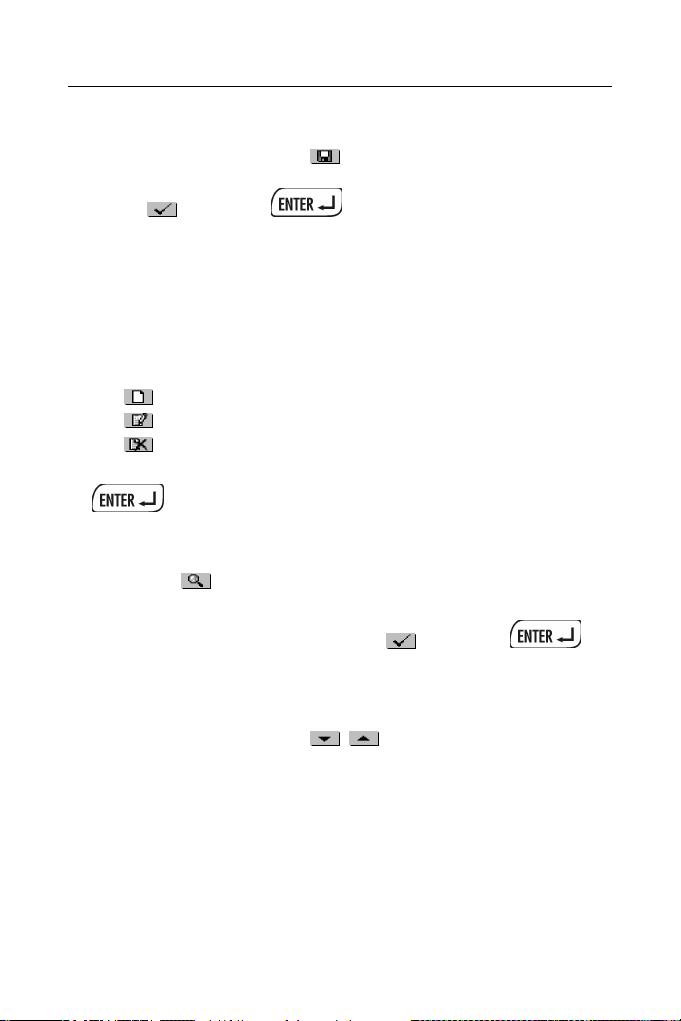
Partner® X5 Guía del usuario
Un fragmento del dibujo copiado previamente o guardado en
portapapeles se pegará en el dibujo. El marco se desaparecerá.
Al terminar el dibujo, toque y especifique el nombre del
registro.
Toque o presione para guardar el registro.
Encontrando el dibujo
Hay tres formas de encontrar un dibujo:
Seleccionar de la lista
Abra la lista con los nombres de registros existentes.
Utilice:
Ð,Ï para mover la barra de resaltar
para abrir la plantilla nueva de registro
para abrir el registro actual para modificarlo
para eliminar el registro actual.
Para seleccionar un registro, tóquelo o resáltelo y presione
.
Encontrar el nombre de registro
En la lista con nombres de registros o en modo de vista,
seleccione para mostrar la pantalla de búsqueda.
Especifique cualquier cadena adyacente que podría ser una
parte del nombre de registro y toque o presione
para ver los resultados en la lista de Resultado de la búsqueda.
Seleccione un registro para abrir el dibujo asociado en el modo
de vista.
En el modo de vista, utilice , o u,t para ir al nombre de
registro de dibujo alfabéticamente siguiente o anterior,
respectivamente.
La búsqueda rápida
Abra la lista de registros existentes.
Presione una o más tecla(s) alfanumérica(s) para saltar al
registro que empieza con el carácter correspondiente.
63

Partner® X5 Guía del usuario
Para cancelar la búsqueda o eliminar los carácteres extras en la
ventana de búsqueda, presione la tecla .
Para abrir la selección, presione o toque el área
resaltada con el lápiz.
DICTÁFONO
El Partner® X5 se puede utilizar como un dictáfono eficaz y fácil de
usar para grabar la voz. Puede guardar hasta 7 minutos de
memorándumes en voz.
Véase la Presentación, página 5, para encontrar el botón de
grabación y el micrófono.
Seleccione Dictáfono en la sección del ORGANIZADOR.
Aparecerá una lista en orden alfabético con grabaciones
existentes.
Creando un registro
Hay dos formas para crear y guardar una grabación de voz.
En la sección de Dictáfono
Toque o presione la tecla REC para empezar la grabación.
Presione cualquier tecla o toque la pantalla para terminar la
grabación.
Introduzca un nombre de registro para su Dictáfono hasta 8
carácteres de largo.
Toque o presione para volver a la lista de
Memorándum. Si el nombre del registro no está especificado, se
lo nombrará NoName (sin nombre) por omisión.
64

Partner® X5 Guía del usuario
Grabación rápida
En cualquier sección excepto Dictáfono, Libro de frases en voz y
Corrección del acento10, presione y sujete la tecla REC. El
mensaje Grabando… aparecerá en la pantalla.
Suelte la tecla para terminar la grabación. Al registro se le dará
el nombre NoName, lo cual Ud puede cambiar en la sección de
Dictáfono.
Nota: La tecla REC también funciona con la unidad apagada.
Encontrando y reproduciendo grabación
Abra la lista de grabaciones existentes.
Hay tres modos para buscar registros:
Desplace por la lista verticalmente para ver más registros.
Presione una o más tecla(s) alfanumérica(s) en el teclado
para saltar al registro que empiece con la(s) letra(s)
correspondiente(s). Para cancelar la búsqueda o eliminar los
carácteres extras en la ventana de búsqueda, presione la
tecla
10
Por favor, consulte los capítulos correspondientes al Guía del Usuario
para saber cómo usar la tecla REC en aquellas secciones.
.
65

Partner® X5 Guía del usuario
Toque para empezar a escuchar de arriba abajo todos
los Memorándumes de la lista. Ud puede interrumpir la
reproducción en cualquier momento presionando
.
Para reproducir sólo el registro resaltado, toque su nombre o
resáltelo con Ð, Ï y toque
Utilice:
para eliminar el registro resaltado
para eliminar todos los registros de la lista
para cambiar el nombre del registro
para encender (ON) o apagar (OFF) el altoparlante
incorporado y ajustar el nivel del micrófono.
.
COMUNICACIÓN CON PC
Usando el cable para comunicación de su Partner con la PC
(disponible separadamente como una parte del Paquete de
Comunicación) y el programa del PC-Link (incluido en un CD-ROM
en el paquete) puede intercambiar datos entre su Partner
computadora personal. Esta característica le permitirá guardar una
copia de reserva de los datos de Teléfonos, Horario, Memorándum
y Diccionario del usuario en su PC.
Software
Introduzca el CD incluido en el lector de CD-ROM de una PC. Si
el programa de instalación no se inicia automáticamente, ejecute
el archivo Install.exe del catálogo de raíz del CD.
Una vez instalado el programa, inícielo del menú Start,
Programs/Ectaco. En la esquina derecha debajo de System Tray
(Bandeja del sistema) aparecerá el icono .
Nota: Verifique que ha seleccionado el puerto COM apropiado e
instale la misma velocidad de transmisión.
Nota: Verifique que ninguna de los programas de PC-Link
funcione simultáneamente con su Partner
Nota: La última versión del software del PC-Link y diccionarios
adicionales pueden bajarse del sitio Web de Ectaco
www.ectaco.com
®
X5 PC-Link.
®
X5 y su
66

Partner® X5 Guía del usuario
Transferencia de datos
Conecte el cable del PC-Link a Link outlet (Salida de Link)
localizada en el borde derecho de la unidad.
Seleccione la sección de PC-Link en ORGANIZADOR o presione
en el teclado.
Escoja el modo de transmisión de datos (Sincronizar con PC,
Cargar o Descargar).
Para Cargar, también especifique sección(es) para enviar. Para
seleccionar sección(es):
tóquela con el lápiz o
presione Ð, Ï para seleccionar la(s) sección(es) deseadas
con el marco punteado, presione
la sección.
para marcar o no
Haga clic con el lado derecho de su ratón en el icono de PC-Link
en la Barra de tareas. En el programa de PC-Link seleccione el
modo complementario de transferencia de datos. Para
Descargar también escoja la(s) sección(es) para enviar.
Inicie la transferencia de datos primero en el aparato que recibe,
después en el que envía.
Ud puede ingresar, editar o eliminar datos con el programa de PClink de su Partner.
67

Partner® X5 Guía del usuario
Nota: El lapso de tiempo entre el inicio de la transferencia de
datos en la PC y la unidad no debe exceder los 30 segundos. Si
no, aparecerá el mensaje Tiempo se acabó.
Nota: La opción de Sincronización con PC representa una
alternativa para tener que hacer copias de datos de registros de
Teléfonos, Memorándum y Horario reemplazando toda la
información guardada anteriormente. Se transmiten sólo los
cambios de datos. Como resultado, tanto el Partner
tendrán las últimas versiones de registros.
Nota: En el modo de Descargar, los datos transferidos
recientemente reemplazarán toda la información guardada en las
secciones correspondientes de su Partner
transferencia de secciones vacías, se borrarán todos los datos
de las secciones correspondientes del Partner
Nota: ¡Siempre haga la copia de reserva de sus datos
importantes! Ni el fabricante ni los distribuidores asumen
responsabilidad alguna por los datos perdidos o alterados.
Nota: La transferencia de datos consume una cantidad
considerable de energía. Es muy recomendable usar la fuente
exterior de energía.
®
X5. En caso de
®
X5.
®
como la PC
CÁLCULOS
La sección de CÁLCULOS satisface una gama amplia de
necesidades diarias de computación y administración de dinero.
Seleccione el icono en el MENÚ PRINCIPAL para abrir
la sección de CÁLCULOS.
CALCULADORA
Seleccione la Calculadora en la sección de CÁLCULOS o toque
el botón
en la Columna derecha.
68

Partner® X5 Guía del usuario
Al introducir números y operaciones del teclado en pantalla o
convencional, no hay que presionar
como una calculadora de bolsillo común.
. Utilice esta función
Utilice para cambiar entre Calculadora estándar y científica.
CALCULADORA DE PRÉSTAMOS
Esta función útil de su Partner® X5 le permite calcular pagos
mensuales, resto de deudas y los intereses de sus préstamos e
hipotecas.
Seleccione la Calculadora de préstamos en la sección de
CÁLCULOS. Se visualizará la lista de cálculos de préstamos
guardada.
Creando un registro
Toque para empezar un cálculo nuevo.
Introduzca un nombre del registro y toque o presione
.
Especifique el Año, el Mes y la suma de la Hipoteca (o del
préstamo).
Para cambiar la casilla activa, tóquela o presione para
ir a la casilla siguiente. Toque
crear una casilla activa.
o presione + para
69

Partner® X5 Guía del usuario
Para ir a la página siguiente, utilice o cuando esté
en la casilla de Hipoteca.
Introduzca el Interés anual y el Período de préstamo o de
hipoteca en años.
Con todos los valores especificados y la última casilla resaltada,
presione para guardar los cálculos y visualizar la
pantalla con información sobre el préstamo.
La pantalla de información resume los datos introducidos e incluye
importes de pagas mensuales y interés total.
En la pantalla de información utilice:
para empezar un nuevo cálculo
para cambiar el cálculo corriente
para preguntar por la fecha especial
para eliminar el cálculo corriente
, o u,tpara ir al cálculo siguiente o anterior.
Encontrando un registro
Abra la Calculadora de préstamos para visualizar la lista de
cálculos guardados en orden alfabético.
70
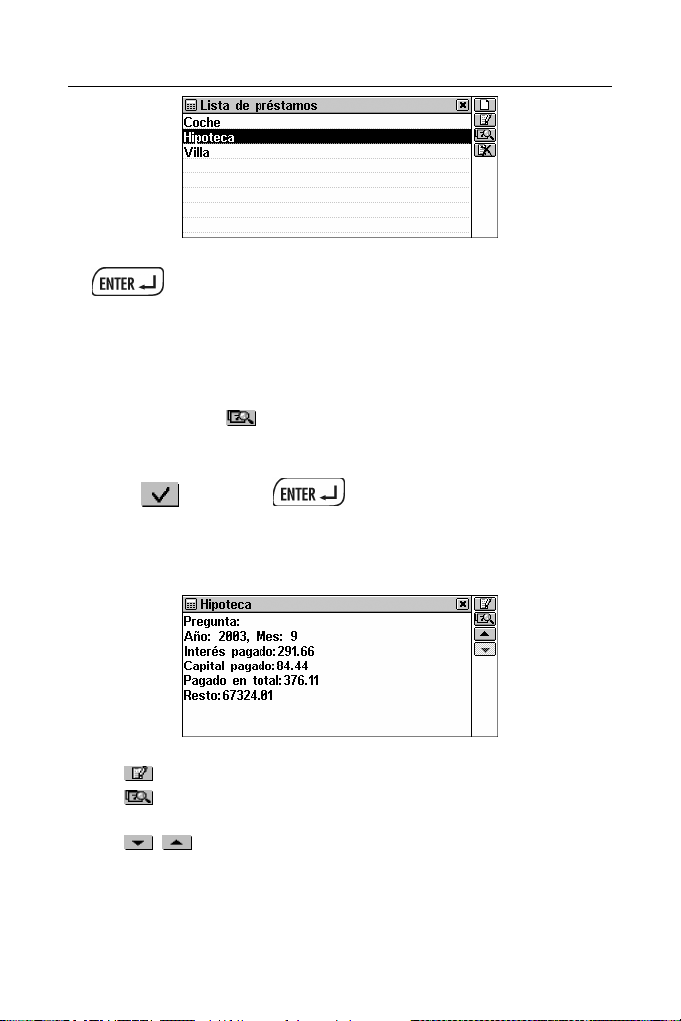
Partner® X5 Guía del usuario
Toque el registro o mueva la barra de resaltar hacia él y presione
para visualizar en la pantalla la información para un
préstamo.
Pregunta sobre préstamo
En la pantalla de información sobre préstamos o en la lista de
registros (el nombre del registro deseado tiene que estar
resaltado) toque
alguna fecha.
para visualizar la casilla de diálogo para
Introduzca el número de años y meses dentro del préstamo y
toque
fecha especial.
En la ventana aparecerá la información sobre el interés pagado,
capital pagado, pago en total a la fecha y también el resto del
préstamo:
o presione para ver los detalles para una
Utilice:
para cambiar la fecha corriente del préstamo
para visualizar la información sobre el préstamo para
alguna fecha
, (si está permitido) para ver los detalles de la misma
fecha sobre otros préstamos.
Nota: Esta función le permite comparar las condiciones de
préstamos diferentes.
71

Partner® X5 Guía del usuario
ADMINISTRADOR DE CUENTAS
La sección del Administrador de cuentas de su Partner® X5 le
permite seguir sus cuentas y transferencias bancarias.
Seleccione Administrador de cuentas en la sección de
CÁLCULOS.
Creando registro
Toque para abrir una plantilla nueva de registro.
Especifique el Nombre de cuenta (toque o presione Ð para
bajar el menú de nombres predefinidos).
Toque o presione u para abrir la página de Número de
cuenta.
Introduzca el número de la cuenta y toque o presione u
para abrir la página de Saldo.
Para volver a la página anterior, toque o presione t.
Introduzca el balance de la cuenta y toque para guardar el
registro.
Encontrando un registro
Abra Administrador de cuentas para visualizar la lista de
cuentas.
En la lista abra el registro deseado en el modo de vista (toque el
registro o selecciónelo con Ð,Ï y presione ).
72

Partner® X5 Guía del usuario
El registro de cuenta en el modo de vista incluye la información
sobre depósito y retiro, y también sobre el nuevo saldo calculado.
Nota: Si se cambian los detalles de cuentas, se calculará el
saldo nuevo y se reajustarán los valores de Depósito y Retiro.
Utilice:
para abrir una plantilla nueva de registro
para abrir la cuenta resaltada para modificarla
para introducir un Depósito o Retiro para la cuenta
corriente
para eliminar el registro resaltado
, o u,t para ir al registro siguiente o anterior,
respectivamente.
Administración de transacciones
Pegar transacción
Resalte en la lista o abra en el modo de vista el registro de una
cuenta a la que Ud quiere pegar la transacción.
Toque y seleccione Depósito o Retiro en el menú pop-up.
La fecha y el tiempo corrientes son predeterminados para el nuevo
registro de transacción.
Si Ud quiere cambiar la fecha o el tiempo, toque la línea
correspondiente para visualizar la casilla de diálogo de
configuraciones, y cambie los valores.
73
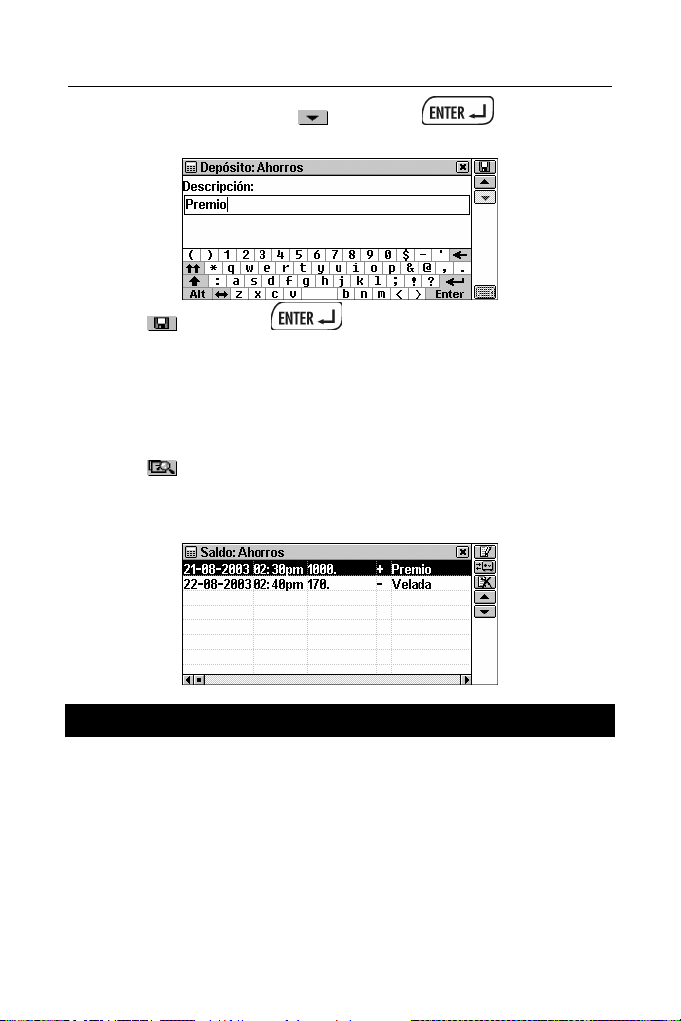
Partner® X5 Guía del usuario
Teclee el importe y toque o presione .
Introduzca la descripción de la transacción.
Toque o presione para grabar la transacción como
parte de un registro de cuenta y visualizar la pantalla de
Balance.
Ver transacciones
Visualice un registro de cuenta en el modo de vista o resáltelo en
la lista.
Toque para abrir la lista detallada de depósitos y retiros con
las transacciones más recientes situadas por encima. Los
Retiros aparecen como valores negativos. Los Depósitos – como
positivos.
CONVERSIÓN DE MONEDAS
La función de Conversión de monedas de su Partner® X5 le permite
calcular rápidamente cursos cruzados en 19 divisas pre-instaladas
y 3 divisas definidas por el usuario.
Seleccione Conversión de monedas en la sección de
CÁLCULOS. Se abrirá la ventana de Cálculo.
74
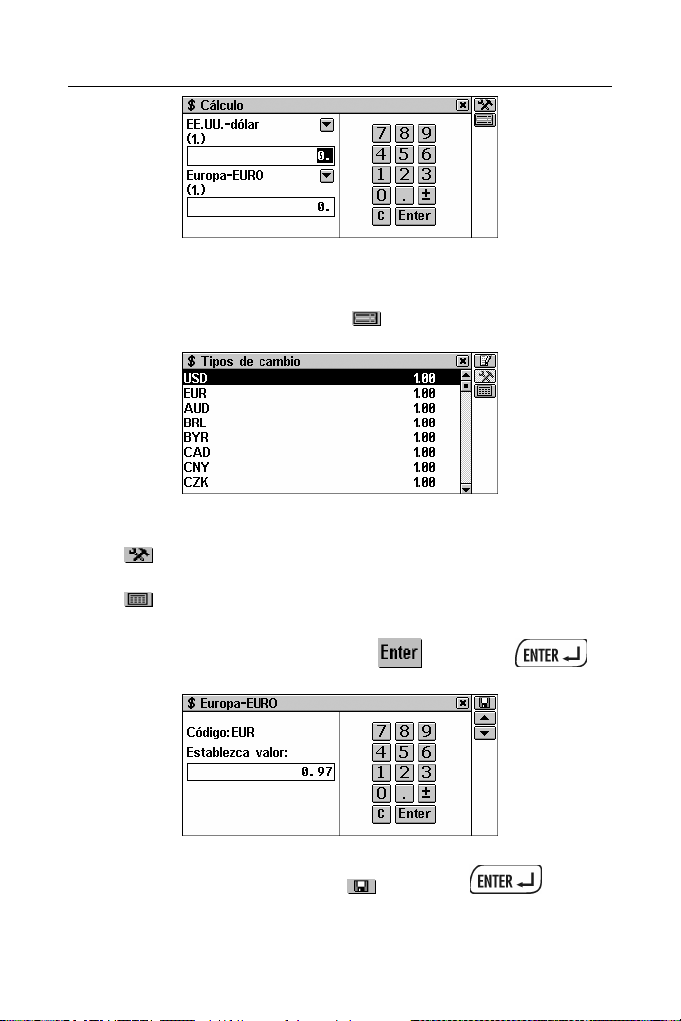
Partner® X5 Guía del usuario
Comprobando y estableciendo tipos de
cambio
En la ventana de Cálculo, toque para abrir la ventana Tipos
de cambio (por omisión todos los valores son 1).
Utilice:
Ð,Ï para resaltar líneas
para especificar / cambiar el nombre de la divisa del
usuario (marcado ??? abajo de la lista)
para ir a Cálculo.
Para escoger los tipos de cambio deseados, toque la línea
correspondiente o resáltela y toque
Aparecerá en la pantalla el cuadro Establecer cambio:
o presione .
Especifique el valor de cambio en relación a la divisa básica (el
cambio del cual será 1) y toque o presione para
guardar el valor.
75

Partner® X5 Guía del usuario
Toque o presione + para borrar una introducción
errónea.
Para ir en la lista a la divisa siguiente o anterior y para establecer
los valores de cambio para otras divisas, utilice
, o u,t.
Cierre la ventana para volver a Cálculo.
Conversión
Abra la ventana de Cálculo.
Utilice:
Ð,Ï para cambiar la casilla activa para la introducción
, Î para sacar a la casilla activa el menú con la selección
de divisas
para cambiar el valor de cambio de la divisa en la casilla
activa
para ir a Tipos de cambio.
Seleccione el nombre de la divisa en el menú y introdúzcalo en
la casilla, en cualquier orden. Toque o presione
+ para borrar una introducción errónea.
Después de introducir un valor nuevo en una de las casillas,
presione para actualizar la pantalla. (Cuando se
cambie el nombre corriente, la pantalla se actualizará
automáticamente.)
CONVERSIÓN MÉTRICA
Con su Partner® X5 Ud puede convertir fácilmente las medidas del
sistema británico-americano al sistema métrico europeo y
76

Partner® X5 Guía del usuario
viceversa, al igual que hacer conversiones dentro del mismo
sistema.
Seleccione Conversión métrica en la sección de CÁLCULOS.
Utilice:
Ð,Ï para cambiar la casilla activa para introducir
o Î para sacar a la casilla activa el menú con nombres de
medidas o la selección para la unidad.
Seleccione el nombre de la medida en el menú superior e
introduzca el valor en la otra casilla, en cualquier orden.
Después de introducir un valor nuevo en una de las casillas,
presione
cambie el nombre corriente, la pantalla se actualizará
automáticamente).
para actualizar la pantalla. (Cuando se
Toque o presione + para borrar una introducción
incorrecta.
EQUIVALENCIAS DE TALLAS
Cuando Ud está de compras en el extranjero, consulte a esta subsección para saber sobre la correlación entre sistemas de tallas de
ropa y zapatos usados en diferentes partes del mundo.
77

Partner® X5 Guía del usuario
Abra Equivalencias de tallas. Se abrirá la opción de Camisas
hombre.
Para ir a Zapatos hombre, Blusas mujer o Zapatos mujer, toque
el botón correspondiente en la Barra de herramientas.
Desplace a la derecha para ver más tallas.
REFERENCIA
La sección de REFERENCIA ha sido creada para su información y
diversión.
Seleccione el icono en el MENÚ PRINCIPAL para abrir
la sección de REFERENCIA.
HORA LOCAL Y MUNDIAL
La sección de Hora local y mundial de su Partner® X5, aparte de la
referencia sobre la hora local, mundial y fecha, también se usa para
ajustar las configuraciones del sistema de la fecha corriente, hora,
hora local, alarma diaria, hora de verano y formato de hora.
Nota: Para comprobar la fecha y la hora corrientes, toque el
botón
up de Hora y escuchar el anuncio de la misma (si la opción de
Habla está permitida).
Seleccione Hora local y mundial en la sección de REFERENCIA.
en la Columna derecha para visualizar el menú pop-
Hora local
Seleccione Hora local en el menú de Hora local y mundial.
78

Partner® X5 Guía del usuario
La pantalla de Hora local muestra: el nombre de la ciudad y del país
que representan la zona horaria, el mapa del continente
correspondiente, la fecha, el día de la semana y la hora corriente.
Toque o presione para escuchar el anuncio de la hora
(si está permitida la opción de Habla).
Ciudad local
Predefinido: Nueva York, EE.UU.
Ud puede especificar el nombre de la ciudad para el tiempo local de
uno de los modos siguientes:
directamente de la lista
a través del nombre de la cuidad – aparecerá la primera
cuidad de la lista alfabética
introduciendo un nombre nuevo de ciudad – las
configuraciones de la zona horaria estarán basadas en las
de la ciudad visualizada.
Configuración de ciudad
Para visualizar la pantalla para seleccionar la ciudad, toque el
nombre de la ciudad o el botón
el menú pop-up.
para seleccionar Ciudad en
Encuentre el nombre de la ciudad deseada introduciéndolo y/o
desplazándose por la lista y selecciónela.
Configuración de país
Para visualizar la selección de ciudades, toque en la pantalla el
nombre del país o el botón
pop-up.
y seleccione el País del menú
Encuentre el nombre del país deseado introduciéndolo y/o
desplazándose por la lista y después selecciónela. El primer país
de la lista será utilizado para establecer las configuraciones.
79

Partner® X5 Guía del usuario
Definir ciudad y país
De la lista disponible (ver por arriba Ciudad) seleccione cualquier
ciudad localizada en su zona horaria.
Toque para visualizar la pantalla de configuraciones para
definir la ciudad.
Introduzca una ciudad y un país nuevos (Ciudad, País) y la zona
horaria va a coincidir automáticamente con la ciudad pre-
seleccionada.
Nota: Utilice una coma para separar el nombre de ciudad y de
país.
Toque o presione .
Fecha
Predeterminado: 05-01-2003 en formato Mes-Día-Año (se puede
cambiar a Día-Mes-Año en Configuraciones, véase la página 96).
Toque el valor de fecha para visualizar el cuadro de diálogo de
Fecha.
Toque , o presione las teclas numéricas para poner el día,
mes y año.
Utilice Í,Î para seleccionar la casilla activa.
Toque o presione .
Hora
Predeterminado: medianoche a las 12:00.
Toque el valor de hora para visualizar el cuadro de diálogo de
Configuraciones.
Toque , o presione las teclas numéricas para poner horas y
minutos.
Utilice Í,Î para seleccionar la casilla activa.
Toque o presione .
Hora de verano
Predeterminado: desactivado.
80

Partner® X5 Guía del usuario
Toque para activar la función. El botón aparecerá sangrado.
Tóquelo de nuevo para desactivar la función.
O,
Toque .
Resalte el cuadro de Hora de verano para activar la función.
Resalte el cuadro otra vez para desactivarla.
Toque o presione para aplicar los cambios.
La función de Hora de verano pone una hora adelante o atrás,
respectivamente.
Nota: La hora de verano se establece para cada ciudad
separadamente.
Alarma diaria
Ponga alarma
Predeterminado: medianoche a las 12:00.
Toque para visualizar el cuadro de diálogo de Ponga alarma.
Ponga hora y minutos para la alarma.
Utilice Í,Î para seleccionar la casilla activa.
Toque o presione para aplicar los ajustes.
Activar/Desactivar alarma
Predefinido: desactivada.
Toque para activar la Alarma. El botón aparecerá sangrado.
Tóquelo de nuevo para desactivar la Alarma.
O,
Toque .
Resalte el cuadro de Alarma para activarla. Resáltelo otra vez
para desactivarla.
Toque o presione para aplicar los cambios.
Si está activada, la Alarma produce una señal audible intermitente a
la hora fijada. Presione cualquier tecla o toque la pantalla para
interrumpir el bip de la Alarma (si no, el bip continuará durante 30
segundos). Una ventana de menú pop-up de Hora aparecerá, y la
hora actual será anunciada (si la opción de Habla está activada).
81

Partner® X5 Guía del usuario
Nota: En el caso en que la Alarma y el Aviso del Horario estén
programados a la misma hora, el último tiene prioridad.
Reloj hablante
Predefinido: activado.
Toque para visualizar el cuadro de diálogo de configuración
de Hora.
Resalte el cuadro de Hora para desactivar el Habla. Resáltelo
otra vez para activarla.
Toque o presione para aplicar los cambios.
Con la función de Habla activada, Ud escuchará el anuncio de la
hora visualizada cuando:
toque o presione en la pantalla de Hora local o
Hora mundial, o
toque en la Columna derecha
interrumpa el bip de la Alarma para visualizar una ventana
de menú pop-up de Hora.
Hora mundial
Usando la subsección de Hora mundial de su Partner, Ud puede ver
las zonas horarias internacionales en ciudades del mundo, con las
ilustraciones apropiadas en el mapa.
Seleccione la opción de Hora mundial en el menú de Hora.
La pantalla de la Hora mundial muestra: el nombre de la ciudad y el
país (predefinido: Madrid, España) y el mapa del continente
respectivo, la fecha y el día de la semana, la hora y la zona horaria
de la ciudad visualizada.
82

Partner® X5 Guía del usuario
Toque o presione para escuchar el anuncio de hora de
la ciudad visualizada (si la opción de Habla está permitida).
Para ver información sobre otra ciudad:
siguiente en la lista alfabética – toque o presione u
anterior en la lista alfabética – toque o presione t
especificada o definida por el usuario –consulte la sección
de Ciudad local del capítulo Hora local (véase la página 79)
para las instrucciones.
Los ajustes de Hora de verano y de Habla pueden ser cambiados
en Hora mundial igual que en la pantalla de Hora local, y afecta a
las dos secciones. Consulte las partes relacionadas con el capítulo
de Hora local para las direcciones.
Nota: Las zonas horarias (con Hora de verano desactivada) para
más de 4,000 ciudades también se pueden ver en la sección de
Códigos telefónicos.
GUÍA TURÍSTICA
La Guía turística del Partner® X5 le ayudará encontrar una
información importante sobre cualquier país que Ud planea visitar –
su capital, condiciones de tiempo, idiomas, divisa, etc.
Seleccione Guía turística en la sección de REFERENCIA.
11
Para cambiar entre inglés y español, toque .
Para visualizar la información sobre algún país, empiece a
ingresar su nombre en la pantalla para de búsqueda de país y/o
desplácese por la lista.
11
Para algunas regiones está disponible sólo información limitada.
83

Partner® X5 Guía del usuario
Toque la línea correspondiente de la lista o resáltela y presione
o .
Utilice:
Ð,Ï o la barra de desplazamiento si quiere ver más texto
para volver a la pantalla de búsqueda de países
, o t,u para visualizar información sobre otros
países en orden alfabético.
CÓDIGOS TELEFÓNICOS
La sección de Códigos telefónicos le permite encontrar códigos
telefónicos para más de 4,000 ciudades de todo el mundo.12
Seleccione Códigos telefónicos en la sección de REFERENCIA.
Para cambiar entre inglés y español, toque .
Para visualizar la información sobre una cuidad, empiece
introducir su nombre y/o desplácese por la lista.
Toque la línea correspondiente en la lista o resáltela y presione
o toque .
12
Para algunas ciudades está disponible sólo información limitada.
84

Partner® X5 Guía del usuario
Utilice:
para volver a la pantalla de búsqueda de ciudades
, o t,u para visualizar información sobre otras
ciudades en orden alfabético.
JUEGOS
Su Partner® X5 tiene cuatro juegos fascinantes.
Seleccione Juegos en la sección de REFERENCIA o toque
en la Columna derecha.
Maestro
Seleccione Maestro en el menú de Juegos.
Introduciendo dígitos, trate de adivinar un número de 4-dígitos.
Introduzca un número y presione . El resultado del
intento aparecerá en la mesa de la izquierda.
85

Partner® X5 Guía del usuario
La señal significa que uno de los dígitos introducidos está
presente en el número escondido pero no está en posición correcta.
La señal
posición correcta.
indica que uno de los dígitos adivinados está en
Trate de encontrar la solución correcta haciendo un número
mínimo de intentos.
Utilice:
para empezar un juego nuevo
para cambiar el nivel de dificultad: en el nivel Bajo los
dígitos numéricos no se repiten, en el nivel Alto pueden
repetirse.
para ver la respuesta correcta
para ver la lista de los mejores resultados.
Tejas
Seleccione Tejas en el menú de Juegos.
Escoja el juego de Un jugador (jugar contra la computadora) o
Dos jugadores (jugar contra un compañero).
Introduzca su(s) nombre(s) y toque o presione .
Los jugadores se turnan poniendo fichas negras y blancas en
puntos de intersección de la reja jugadora. Cada jugador trata de
aumentar sin interrumpir la hilera vertical, horizontal, o diagonal de
cinco fichas de su color, impidiendo simultáneamente que su
oponente haga lo mismo.
Para hacer un movimiento, toque un punto de intersección o
mueva el cursor en él con las teclas Í,Î,Ð,Ï y presione
.
86

Partner® X5 Guía del usuario
Utilice:
para empezar un juego nuevo
para cambiar el nivel de dificultad (sólo en el juego de
Un jugador)
para cancelar el último movimiento
para visualizar un consejo
para ver la lista de los mejores resultados (sólo en el
juego de Un jugador).
Arquitecto
Seleccione Arquitecto en el menú de Juegos.
Seleccione el nivel de dificultad (0 –15) con las teclas , o
Ð, Ï o en el menú pop-up disponible al tocar
la combinación inicial de ladrillos.
Nota: Ud puede establecer el nivel de dificultad sólo antes de
empezar el juego.
. Eso cambiará
Presione para empezar el juego.
Utilice Î, Í (mover), Ï (girar) y Ð (dejar caer) para
reposicionar los bloques caídos, tratando de eliminar espacios
vacíos debajo de ellos. Cuando una hilera esté llena de ladrillos,
desaparecerá de la pantalla aumentando sus puntos.
87

Partner® X5 Guía del usuario
Los siguientes dos bloques a caer están mostrados al lado
izquierdo.
Ud puede cambiar la velocidad de caída de ladrillos con las
teclas t,u o moviendo la casilla de desplazamiento al lado
izquierdo con el lápiz.
Después de hacer desaparecer 16 hileras, el juego avanza al nivel
siguiente. Cuando el juego se termine, se le pedirá introducir su
nombre.
Utilice:
para empezar un juego nuevo
para ver la lista con los mejores resultados.
Ahorcado
El Partner® X5 contiene el juego educativo Ahorcado que mejora
sus destrezas ortográficas y realza su vocabulario personal.
Seleccione Ahorcado en el menú de Juegos.
Toque y escoja el idioma para el juego (inglés o español) en
la ventana pop-up.
Introduzca letras del teclado en pantalla o teclado convencional,
tratando de adivinar la palabra antes de que el dibujo a la
izquierda esté completo.
Las letras ya usadas están resaltadas en el teclado en pantalla. Las
letras adivinadas correctamente aparecen en sus posiciones
actuales en vez de signos de interrogación dentro de la palabra. El
número muestra el número restante de intentos.
Después de la terminación del juego, se visualiza la traducción de
la palabra ocultada.
Cierre la ventana del Diccionario principal para volver a jugar.
Utilice:
88

Partner® X5 Guía del usuario
para empezar un juego nuevo
para cambiar el nivel de dificultad
para visualizar la respuesta
para escuchar la pronunciación de la palabra inglesa o
española oculta (se cuenta como un intento).
NOMBRES INGLESES
Este es un guía indispensable en la ortografía y pronunciación de
nombres ingleses, le ayudará evitar la confusión en muchas
situaciones sociales.
Seleccione Nombres ingleses.
Para abrir una lista de nombres de hombres o de mujeres, toque
el botón correspondiente en la Barra de Herramientas.
Para encontrar el nombre deseado, presione la tecla alfabética
en el teclado para saltar al primer registro que empiece con este
carácter y desplácese por la lista.
Resalte el nombre y toque o presione la tecla para
escuchar su pronunciación.
ASISTENTE DE TELÉFONO
El Asistente de teléfono le ayuda saber fácilmente un número de
teléfono encontrando una palabra que corresponde a este número.
Esta manera de marcar se usa con teléfonos que utilizan el teclado
alfanumérico.
Seleccione Asistente de teléfono en la sección de
REFERENCIA.
89
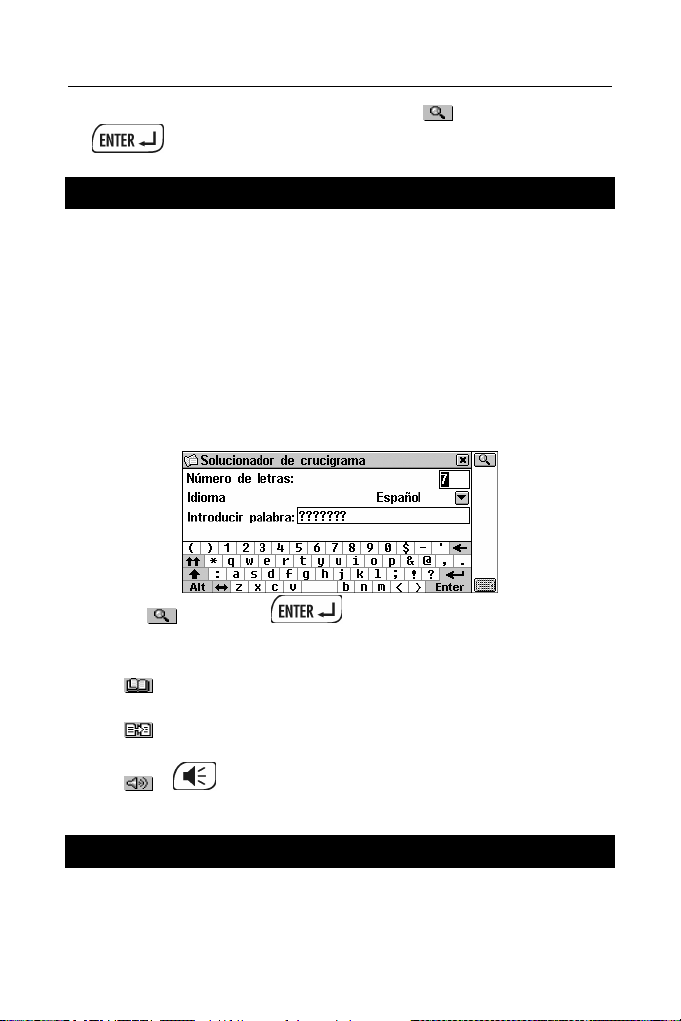
Partner® X5 Guía del usuario
Introduzca el número de teléfono y toque o presione
para visualizar la lista de variantes posibles.
SOLUCIONADOR DE CRUCIGRAMA
El Solucionador de crucigrama tiene intención de no sólo ayudarle a
solucionar rápidamente un crucigrama en inglés o en español sino
también su Partner® X5 le proporciona clases personales de ayuda.
¡Estudie y disfrute!
Seleccione Solucionador de crucigrama en la sección de
REFERENCIA.
Establezca el Número de letras deseado (no puede exceder los
25) y el Idioma.
Introduzca una palabra usando signo(s) de pregunta para
sustituir los carácteres desconocidos.
Toque o presione para visualizar la lista de
palabras que contienen los carácteres indicados.
Utilice:
para visualizar una explicación de la palabra inglesa
seleccionada
para visualizar una traducción instantánea de la palabra
seleccionada
o para escuchar la pronunciación de una palabra
inglesa o española.
EXAMEN DE CIUDADANÍA
Este es un guía hablante último de preparación para el examen de
ciudadanía americana. Otra característica de esta sección es la
90

Partner® X5 Guía del usuario
capacidad de traducir o recibir una explicación de cualquier palabra
inglesa, lo que ayuda al estudiante a recordar el significado de
palabras importantes contenidas en preguntas y respuestas.
Seleccione Examen de ciudadanía en la sección de Referencia
para visualizar la primera pregunta del primer capítulo.
Toque o presione Ð para desplazarse hacia abajo por el
Menú de capítulos.
Seleccione un capítulo para abrir la primera pregunta.
Para ver la respuesta a la pregunta visualizada, toque .
Cierre la ventana de respuesta para volver a la pregunta.
Nota: Algunas preguntas no tienen respuestas; por ejemplo, los
nombres del gobierno actual.
Para ver la versión inglesa de la pregunta, toque .
Utilice:
, o t, u para mover entre preguntas del capítulo
vigente
para obtener Traducción inversa de la palabra resaltada
para obtener una explicación de la palabra inglesa
resaltada
o para escuchar la pronunciación de una pregunta
o del texto de la respuesta.
91

Partner® X5 Guía del usuario
CONFIGURACIÓN DEL SISTEMA
Con las opciones de esta sección Ud puede personalizar su
®
Partner
personales.
Seleccione el icono en el MENÚ PRINCIPAL para abrir
En el Partner® X5 el idioma del interface predeterminado es inglés.
Seleccione el Idioma del interface en la sección de
Para seleccionar el idioma deseado, tóquelo con el lápiz o use
Ahora todos los mensajes van a aparecer en este idioma. Pero Ud
siempre puede cambiarlo otra vez.
Nota: Algunas referencias de datos están disponibles sólo en
X5 y asegurar buen mantenimiento de sus registros
la sección de CONFIGURACIÓN DEL SISTEMA.
IDIOMA DEL INTERFACE
CONFIGURACIÓN DEL SISTEMA.
las teclas Ð,Ï y presione
inglés.
.
CONFIGURACIÓN
Para mejores resultados y para asegurarse de que Ud esté usando
todas las funciones posibles del Partner, se recomienda
familiarizarse con las opciones de la sección de Configuración del
sistema, que le permitirá ajustar la unidad según sus necesidades.
Seleccione Configuración en la sección de CONFIGURACIÓN
DEL SISTEMA.
92

Partner® X5 Guía del usuario
Tono de teclado
Esta característica está diseñada para producir un bip corto cada
vez que Ud presiona una tecla en el teclado del Partner. El tono del
teclado está activado por omisión del sistema.
Seleccione Tono de teclado en la subsección del menú de
Configuración.
Para resaltar el cuadro con la opción deseada, tóquelo o
presione la tecla de flecha.
Para guardar las modificaciones y volver al menú de
Configuración, toque
o presione .
Primera pantalla
Use esta sección para especificar lo que aparecerá en la pantalla
cuando Ud enciende su Partner
(predeterminado) o lo que estuvo visualizado la última vez antes de
apagar la unidad (la opción de Última pantalla).
®
X5: el Menú principal
Seleccione Primera pantalla en el menú de Configuración.
Para resaltar el cuadro con la opción deseada, toque y presione
la tecla de flecha.
Toque o presione para guardar los ajustes y
volver al menú de Configuración.
Interrupción automática
La interrupción automática tiene un retraso previo de 3 minutos.
Esta característica prolonga la vida de las pilas apagando el
aparato después de un período de tiempo sin actividad. La escala
ajustable es de 1 hasta 15 minutos.
93

Partner® X5 Guía del usuario
Seleccione Interrupción automática en menú de la sección de
Configuración.
Toque , o presione Í, Î para ajustar Interrupción
automática aumentando el periodo en 2 minutos, o toque la
barra de tiempo para cambiarlo instantáneamente.
Toque o presione para guardar los ajustes y
volver al menú de Configuración.
Calibración de pantalla
Para restaurar el funcionamiento adecuado de la pantalla de tacto o
como la parte del procedimiento de inicialización, se puede hacer la
calibración de la pantalla a mano.
Nota: Si, por alguna razón, falla el control de pantalla por el
lápiz, utilice
sección de Calibración de pantalla.
, y teclas de flecha para acceder a la
Seleccione Calibración de pantalla en el menú de Configuración
para visualizar la ventana con la imagen de blanco en la esquina
arriba a la izquierda.
Toque el centro del blanco con el lápiz. Repita el proceso con
otros tres blancos que van a aparecer uno tras otro.
Si la calibración tuvo éxito, aparece el mensaje de confirmación
y se cierra la ventana de calibración. Si aparece el mensaje de
¡Error!, Ud tendrá que repetir todo de nuevo.
Bloqueo por adulto
En esta sección Ud puede ocultar palabras o frases de jerga
contenidas en el diccionario. Por ejemplo, Ud puede prohibir a sus
niños el acceso a la jerga usando esta función. Bloqueo por adulto
está encendido por omisión.
94
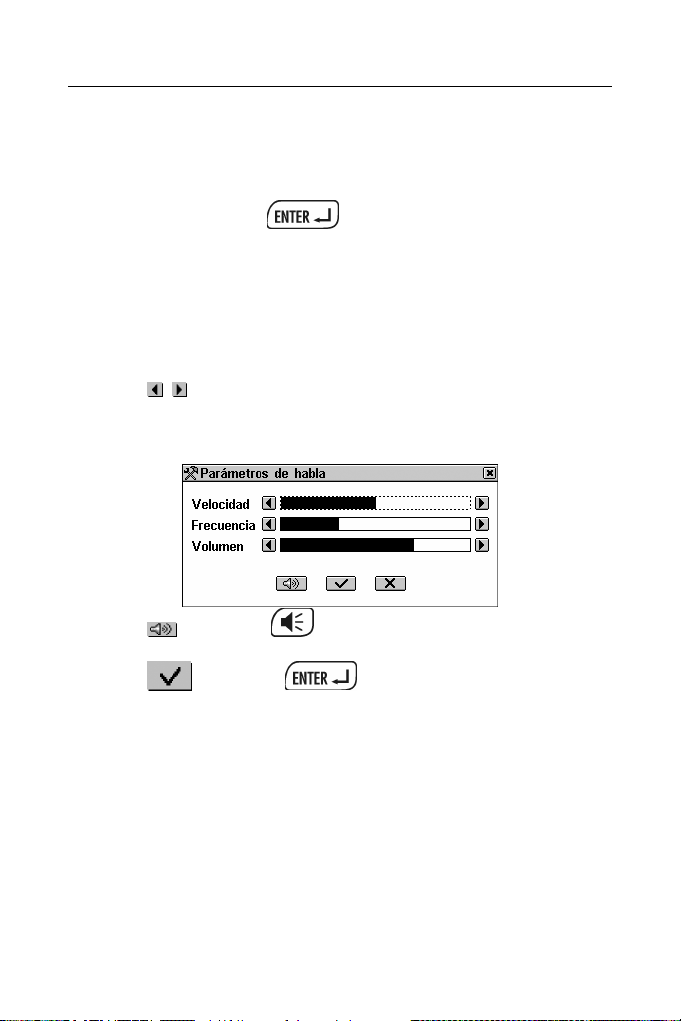
Partner® X5 Guía del usuario
Seleccione Bloqueo por adulto en el menú de Configuración.
Para resaltar el cuadro con la opción deseada, tóquelo o
presione la tecla de flecha.
Si Ud escoge la opción de Encendido, introduzca la contraseña
showslan y presione .
Parámetros de habla
Adapte la unidad a su propia pronunciación ajustando velocidad,
frecuencia y volumen del sintetizador de habla incorporado.
Seleccione Parámetros de habla en el menú de Configuración
para visualizar la ventana correspondiente.
Toque , o presione las teclas Í, Î para ajustar Velocidad,
Frecuencia o Volumen de habla, o toque cualquier casilla para
cambio instantáneo. Utilice las teclas Ð,Ï para seleccionar la
casilla activa.
Toque o presione para comprobar el ajuste
escuchando la frase This is a test.
Toque o presione para guardar los ajustes y
volver al menú de Configuración.
Configuración de audio
Esta opción le permite encender o apagar los altoparlantes internos
y cambiar el nivel de entrada para el micrófono.
Seleccione Configuración de audio en el menú de Configuración
para visualizar la ventana correspondiente.
95

Partner® X5 Guía del usuario
Toque el cuadro con la opción deseada para resaltarlo.
Toque una o dos veces la opción del Altoparlante interno
activado para encender o apagarlo respectivamente.
Nota: Si Ud no escucha ningún sonido, asegúrese que el
altoparlante está activado (puede estar apagado por el
programa).
Para ajustar el nivel del micrófono según la fuerza de su voz,
cambie el valor usando los botones numéricos.
Toque o presione para guardar los ajustes y
volver al menú de Configuración.
Alarma del horario
La Alarma del horario se aplica a todos los registros de la sección
de el Horario: si está encendida (por omisión), la Alarma del horario
sonará en el día y la hora indicados en el Horario, produciendo un
bip audible.
Seleccione Alarma del horario en el menú de Configuración.
Para resaltar el cuadro con la opción deseada, tóquelo o
presione una tecla de flecha.
Toque o presione para guardar los ajustes y
volver al menú de Configuración.
Formato de fecha
El formato por omisión norteamericano de Mes-Día-Año puede ser
cambiado por Día-Mes-Año. La opción de La semana se empieza el
domingo le permite escoger el formato de Calendario.
Seleccione el Formato de fecha en el menú de Configuración.
96

Partner® X5 Guía del usuario
Para resaltar el cuadro con la opción deseada, tóquelo o
presione una tecla de flecha.
Toque o presione para guardar los ajustes y
volver en el menú de Configuración.
Formato de hora
El formato por omisión norteamericano de 12-horas puede ser
cambiado al formato de 24-horas (Militar).
Seleccione el Formato de hora en el menú de Configuración.
Para resaltar el cuadro con la opción deseada, tóquelo o
presione una tecla de flecha.
Toque o presione para guardar los ajustes y
volver al menú de Configuración.
Velocidad de transmisión de PC-Link
Ud puede especificar la velocidad de transmisión de datos entre su
Partner® X5 y la computadora personal (véase la página 66).
Seleccione Velocidad de transmisión de PC-Link en el menú de
Configuración.
Para resaltar el cuadro con la opción deseada, tóquelo o
presione una tecla de flecha.
Toque o presione para guardar los ajustes y
volver al menú de Configuración.
Control de baterías
En cualquier momento Ud puede comprobar la condición de las
baterías puestas en la unidad.
Seleccione Control de baterías en el menú de Configuración
para visualizar la condición de baterías.
Nota: Se visualizará el mensaje de Corr.cont.activada si Ud usa
un suministro externo de energía.
97

Partner® X5 Guía del usuario
PROTECCIÓN DE DATOS
Se puede establecer una contraseña en el sistema para proteger
sus registros personales y bloquear la comunicación electrónica.
Sin una contraseña establecida (predefinido) se puede acceder
libremente a todas las funciones del Partner
establecer una contraseña, contra el acceso no autorizado pueden
estar bloqueadas (a mano o automáticamente) las siguientes
secciones:
Diccionarios suplementarios Dictáfono
Teléfonos Comunicación con PC
Memorándum Calculadora de préstamos
Horario Administrador de cuentas
Calendario Eliminación de datos
Tablero de dibujo
Para obtener acceso a cualquiera de estas secciones
bloqueadas, es necesario introducir una contraseña válida.
Seleccione la opción de Protección de datos en la sección de
Configuración del sistema.
®
X5. Después de
Establecer contraseña
Seleccione Establecer contraseña en el menú de Protección de
datos.
Especifique una contraseña hasta con 8 carácteres de largo.
Toque o presione . Reintroduzca la contraseña
para la confirmación.
98

Partner® X5 Guía del usuario
Toque o presione para guardar la contraseña.
Aparecerá el mensaje Nueva contraseña establecida. Cierre el
cuadro con el mensaje para volver al menú de Protección de
datos.
El establecimiento o el cambio de contraseña activa el bloqueo
automáticamente.
Nota: Siempre recuerde su contraseña. Si se le olvidó, Ud
tendrá que reiniciar el sistema, lo cual puede causar la pérdida
irrevocable de datos del usuario.
Bloquear
Si la contraseña está establecida, el acceso a los datos está
bloqueado:
Automáticamente – después de establecer o cambiar
contraseña.
Automáticamente – después de apagar la unidad, si este
ajuste está seleccionado en las Opciones en menú de
Protección de datos.
A mano – seleccione Bloquear en el menú de Protección de
datos.
Si el ajuste de Bloquear se selecciona cuando una contraseña no
está establecida, se visualizará el mensaje de Contraseña no
establecida.
Desbloquear
El modo de Protección de datos puede ser suspendido al introducir
una contraseña válida cuando:
La opción de Desbloquear está seleccionada en el menú de
Protección de datos.
Está abierta alguna de las secciones bloqueadas.
99

Partner® X5 Guía del usuario
Toque o presione para desactivar el modo de
Protección de datos, lo que será confirmado con el mensaje
Desbloqueado.
Si Ud comete un error, aparecerá el mensaje Contraseña errónea!
Cambiar o eliminar contraseña
Seleccione Cambiar contraseña en el menú de Protección de
datos.
Introduzca la contraseña. Toque o presione .
Introduzca una contraseña nueva y retecléela para confirmar.
Toque
Nota: Para eliminar la contraseña y desbloquear la Protección
de datos, deje las dos casillas para contraseña sin rellenar y
toque
cancelada. Desbloqueado. confirmarán la eliminación de la
contraseña.
Opciones
o presione .
o presione . Los mensajes Contraseña
Seleccione Opciones en el menú de Protección de datos.
Seleccione uno de los modos de Protección de datos:
Autobloquear – para activar automáticamente la protección
de datos cuando la unidad se apaga (a mano o
automáticamente)
No bloquear – para guardar los ajustes corrientes sin cambio
después de apagar la unidad.
Nota: Si Ud está preocupado por la seguridad de sus datos, se
recomienda dejar el ajuste predeterminado Autobloquear.
100
